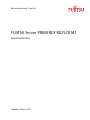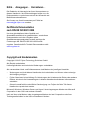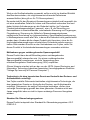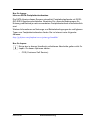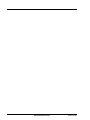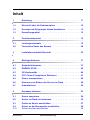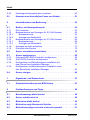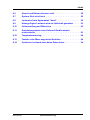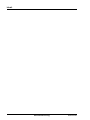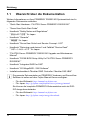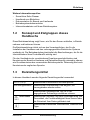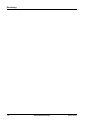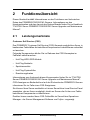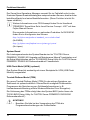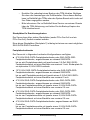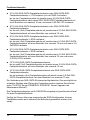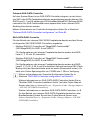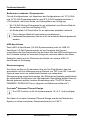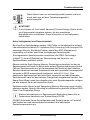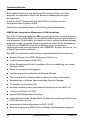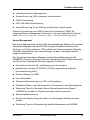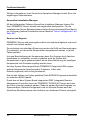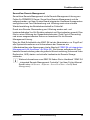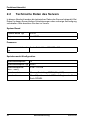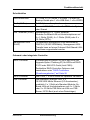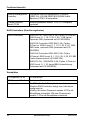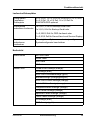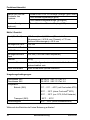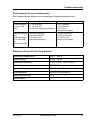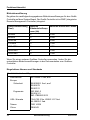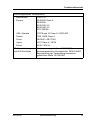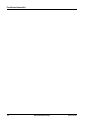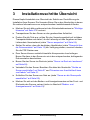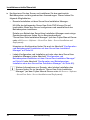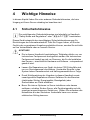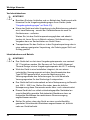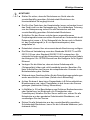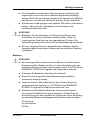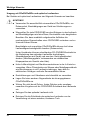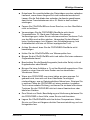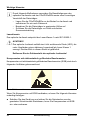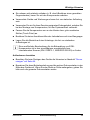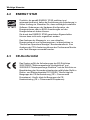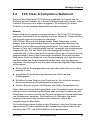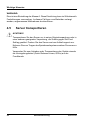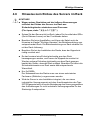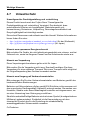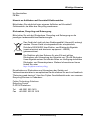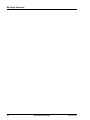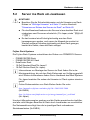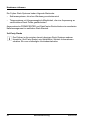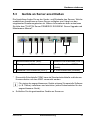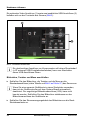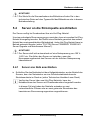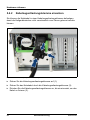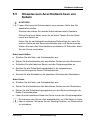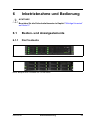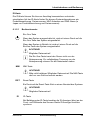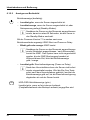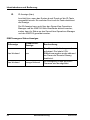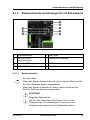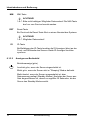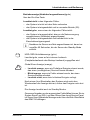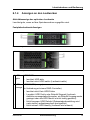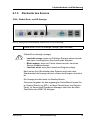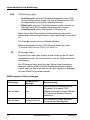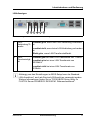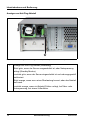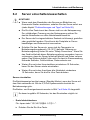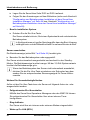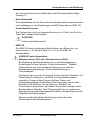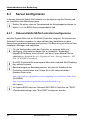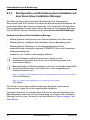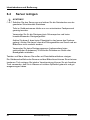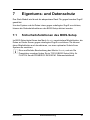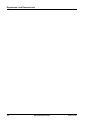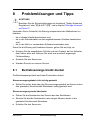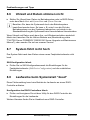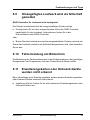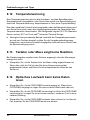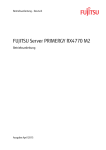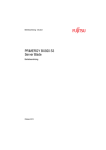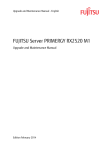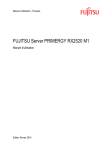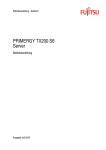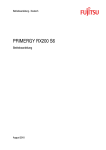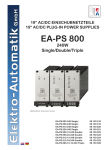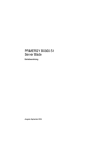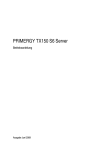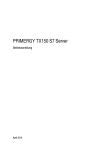Download vachtung!
Transcript
Betriebsanleitung - Deutsch FUJITSU Server PRIMERGY RX2520 M1 Betriebsanleitung Ausgabe Februar 2015 Kritik… Anregungen… Korrekturen… Die Redaktion ist interessiert an Ihren Kommentaren zu diesem Handbuch. Ihre Rückmeldungen helfen uns, die Dokumentation zu optimieren und auf Ihre Wünsche und Bedürfnisse abzustimmen. Sie können uns Ihre Kommentare per E-Mail an [email protected] senden. Zertifizierte Dokumentation nach DIN EN ISO 9001:2008 Um eine gleichbleibend hohe Qualität und Anwenderfreundlichkeit zu gewährleisten, wurde diese Dokumentation nach den Vorgaben eines Qualitätsmanagementsystems erstellt, welches die Forderungen der DIN EN ISO 9001:2008 erfüllt. cognitas. Gesellschaft für Technik-Dokumentation mbH www.cognitas.de Copyright und Handelsmarken Copyright © 2015 Fujitsu Technology Solutions GmbH. Alle Rechte vorbehalten. Liefermöglichkeiten und technische Änderungen vorbehalten. Alle verwendeten Hard- und Softwarenamen sind Marken der jeweiligen Hersteller. – Änderungen am Inhalt dieses Handbuchs sind vorbehalten und können ohne vorherige Ankündigung erfolgen. – Fujitsu übernimmt keine Haftung für Verletzungen der Urheberrechte Dritter oder anderer Rechte, die durch die Verwendung der in diesem Handbuch enthaltenen Informationen entstehen. – Ohne die ausdrückliche schriftliche Genehmigung von Fujitsu darf kein Teil dieses Handbuchs reproduziert werden. Microsoft, Windows, Windows Server und HyperV sind eingetragene Marken der Microsoft Corporation in den USA und anderen Ländern. Intel und Xeon sind Marken oder eingetragene Marken der Intel Corporation oder ihrer Tochtergesellschaften in den USA und anderen Ländern. Vorbereitende Hinweise Zu Ihrer Sicherheit Dieses Handbuch enthält wichtige Informationen zur sicheren und ordnungsgemäßen Verwendung dieses Produkts. Lesen Sie das Handbuch vor der Verwendung dieses Produkts sorgfältig durch. Achten Sie dabei besonders auf das mitgelieferte Handbuch "Safety Notes and Regulations". Machen Sie sich vor der Verwendung des Produkts mit den darin enthaltenen Sicherheitshinweisen vertraut. Bewahren Sie dieses Handbuch und das Handbuch "Safety Notes and Regulations" auf, um bei der Verwendung des Produkts jederzeit darauf zugreifen zu können. Funkstörungen Dieses Produkt ist als "Class A" ITE (Information Technology Equipment) klassifiziert. Dieses Produkt kann im Wohnbereich Funkstörungen verursachen; in diesem Fall kann vom Betreiber verlangt werden, angemessene Maßnahmen durchzuführen. VCCI-A Aluminium-Elektrolytkondensatoren Bei den für die Leiterplatten des Produkts sowie für Maus und Tastatur verwendeten Aluminium-Elektrolytkondensatoren handelt es sich um Komponenten mit begrenzter Lebensdauer. Eine Verwendung dieser Komponenten über deren Betriebslebensdauer hinaus kann zu einem Auslaufen oder einer Entleerung des Elektrolyts führen, was wiederum die Bildung von Rauch oder üblem Geruch zur Folge haben kann. In einer normalen Büroumgebung (25 °C) wird die Betriebslebensdauer in der Regel nicht vor Ablauf des Wartungszeitraums (5 Jahre) überschritten. Die Betriebslebensdauer kann jedoch wesentlich schneller überschritten werden, wenn das Produkt in einer Umgebung mit sehr hohen Temperaturen verwendet wird. Die Kosten für den Ersatz austauschbarer Komponenten, die ihre Betriebslebensdauer überschritten haben, sind vom Kunden zu tragen. Beachten Sie, dass es sich bei diesen Angaben lediglich um Richtlinien handelt. Sie stellen keine Gewährleistung für den störungsfreien Betrieb innerhalb des Wartungszeitraums dar. Verwendung in Hochsicherheitsanwendungen Dieses Produkt wurde für den allgemeinen industriellen / kommerziellen Gebrauch als Server entwickelt und hergestellt. RX2520 M1 Betriebsanleitung Wird es als Grafikarbeitsplatz verwendet, sollte es nicht im direkten Blickfeld des Benutzers stehen, um möglicherweise irritierende Reflexionen auszuschließen (dies gilt nur für TX-Serversysteme). Es wurde nicht für den Einsatz mit Anwendungen entwickelt und hergestellt, die mit einer ernsthaften Gefahr für Leben und Gesundheit verbunden sind und daher höchste Anforderungen an die Sicherheit stellen (im Folgenden "Hochsicherheitsanwendungen" genannt), wie z. B. die Steuerung von Kernreaktionen in Atomkraftwerken, automatische Steuerung von Flugzeugen, Flugsicherung, Steuerung der Abläufe in Massentransportsystemen, medizinische Ausrüstung zur Lebenserhaltung, Geschützabschusssteuerung in Waffensystemen sowie alle Fälle, in denen die Sicherheit nicht gewährleistet werden kann. Kunden dürfen dieses Produkt nicht benutzen, ohne die für Hochsicherheitsanwendungen erforderlichen Sicherheitsvorkehrungen zu treffen. Bitte wenden Sie sich an das Vertriebsteam von Fujitsu, wenn Sie dieses Produkt in Hochsicherheitsanwendungen verwenden möchten. Maßnahmen gegen vorübergehenden Spannungsabfall Dieses Produkt kann durch Blitzschlag einem vorübergehenden Spannungsabfall unterworfen sein. Um einem vorübergehenden Spannungsabfall vorzubeugen, wird die Verwendung einer unterbrechungsfreien Stromversorgung (USV) empfohlen. (Dieser Hinweis orientiert sich an der von der JEITA (Japan Electronics and Information Technology Industries Association) herausgegebenen Richtlinie "Voltage Dip Immunity of Personal Computer".) Technologie, die dem japanischen Gesetz zur Kontrolle des Devisen- und Außenhandels unterliegt Von Fujitsu erstellte Dokumente beinhalten möglicherweise Technologie, die dem japanischen Gesetz zur Kontrolle des Devisen- und Außenhandels unterliegt. Dokumente, die solche Technologie beinhalten, dürfen ohne vorherige Genehmigung gemäß des oben genannten Gesetzes nicht aus Japan ausgeführt oder an nicht in Japan ansässige Personen übergeben werden. Standard für Oberschwingungsstrom Dieses Produkt entspricht dem Standard für Oberschwingungsstrom JIS C 61000-3-2. Betriebsanleitung RX2520 M1 Nur für Japan: Infos zu SATA-Festplattenlaufwerken Die SATA-Version dieses Servers unterstützt Festplattenlaufwerke mit SATA/BC-SATA-Speicherschnittstellen. Beachten Sie, dass die Bedingungen für Nutzung und Betrieb je nach verwendetem Festplattenlaufwerk unterschiedlich sind. Weitere Informationen zu Nutzungs- und Betriebsbedingungen der verfügbaren Typen von Festplattenlaufwerken finden Sie im Internet unter folgender Adresse: http://jp.fujitsu.com/platform/server/primergy/harddisk/ Nur für Japan: I Einige der in diesem Handbuch enthaltenen Abschnitte gelten nicht für Japan. Zu diesen Optionen zählen: – CSS (Customer Self Service) RX2520 M1 Betriebsanleitung Betriebsanleitung RX2520 M1 Inhalt 1 Einleitung . . . . . . . . . . . . . . . . . . . . . . . . . . . . 11 1.1 Übersicht über die Dokumentation . . . . . . . . . . . . . . 12 1.2 Konzept und Zielgruppen dieses Handbuchs . . . . . . . . 13 1.3 Darstellungsmittel . . . . . . . . . . . . . . . . . . . . . . . 13 2 Funktionsübersicht 2.1 Leistungsmerkmale . . . . . . . . . . . . . . . . . . . . . . 15 2.2 Technische Daten des Servers . . . . . . . . . . . . . . . . 26 3 Installationsschritte Übersicht 4 Wichtige Hinweise . . . . . . . . . . . . . . . . . . . . . . . 37 4.1 Sicherheitshinweise . . . . . . . . . . . . . . . . . . . . . . 37 4.2 ENERGY STAR . . . . . . . . . . . . . . . . . . . . . . . . . 46 4.3 CE-Konformität . . . . . . . . . . . . . . . . . . . . . . . . . 46 4.4 FCC Class A Compliance Statement . . . . . . . . . . . . . 47 4.5 Server transportieren 4.6 Hinweise zum Einbau des Servers im Rack . . . . . . . . . 49 4.7 Umweltschutz . . . . . . . . . . . . . . . . . . . . . . . . . . 50 5 Hardware einbauen . . . . . . . . . . . . . . . . . . . . . . . 53 5.1 Server auspacken 5.2 Server ins Rack ein-/ausbauen . . . . . . . . . . . . . . . . 55 5.3 Geräte an Server anschließen . . . . . . . . . . . . . . . . . 57 5.4 5.4.1 Server an die Stromquelle anschließen . . . . . . . . . . . . 59 Server ans Netz anschließen . . . . . . . . . . . . . . . . . . 59 RX2520 M1 . . . . . . . . . . . . . . . . . . . . . . 15 . . . . . . . . . . . . . . . . 35 . . . . . . . . . . . . . . . . . . . . . 48 . . . . . . . . . . . . . . . . . . . . . . . 54 Betriebsanleitung Inhalt 5.4.2 Kabelzugentlastungsklemme einsetzen 5.5 Hinweise zum Anschließen/Lösen von Kabeln . . . . . . . . 61 6 Inbetriebnahme und Bedienung . . . . . . . . . . . . . . . . 63 6.1 6.1.1 6.1.2 6.1.2.1 6.1.2.2 6.1.3 6.1.3.1 6.1.3.2 6.1.4 6.1.5 Bedien- und Anzeigeelemente . . . . . . . . . . Die Frontseite . . . . . . . . . . . . . . . . . . . . Bedienelemente und Anzeigen für 2,5-Zoll-Variante Bedienelemente . . . . . . . . . . . . . . . . . Anzeigen am Bedienfeld . . . . . . . . . . . . Bedienelemente und Anzeigen für 3,5-Zoll-Variante Bedienelemente . . . . . . . . . . . . . . . . . Anzeigen am Bedienfeld . . . . . . . . . . . . Anzeigen an den Laufwerken . . . . . . . . . . . . Rückseite des Servers . . . . . . . . . . . . . . . 6.2 Server einschalten/ausschalten . . . . . . . . . . . . . . . . 79 6.3 6.3.1 6.3.2 6.3.3 Server konfigurieren . . . . . . . . . . . . . . . Onboard-SAS-/SATA-Controller konfigurieren . . . SAS-/SATA-Controller konfigurieren . . . . . . . . Konfiguration und Betriebssystem-Installation mit dem ServerView Installation Manager . . . . . . . Konfiguration und Betriebssystem-Installation ohne den ServerView Installation Manager . . . . . . . . 6.3.4 . . . . . . . . . . . . . 60 . . . . . . . . . . . . . . . . . . . . . . . . . . . . . . . . . . . . . . . . . . . . . . . . . . . . . . . . . . . . . . . . . . . . . . 63 63 64 65 66 69 69 70 73 75 . . . . . . . 82 . . . . . . . 82 . . . . . . . 83 . . . . . . . 84 . . . . . . . 85 6.4 Server reinigen . . . . . . . . . . . . . . . . . . . . . . . . . 86 7 Eigentums- und Datenschutz . . . . . . . . . . . . . . . . . . 87 7.1 Sicherheitsfunktionen des BIOS-Setup . . . . . . . . . . . . 87 8 Problemlösungen und Tipps . . . . . . . . . . . . . . . . . . 89 8.1 Betriebsanzeige bleibt dunkel . . . . . . . . . . . . . . . . . 89 8.2 Server schaltet sich ab . . . . . . . . . . . . . . . . . . . . . 90 8.3 Bildschirm bleibt dunkel . . . . . . . . . . . . . . . . . . . . 90 8.4 Bildschirm zeigt flimmernde Streifen . . . . . . . . . . . . . 91 8.5 Bildschirmanzeige erscheint nicht oder wandert . . . . . . . 91 Betriebsanleitung RX2520 M1 Inhalt 8.6 Uhrzeit und Datum stimmen nicht 8.7 System fährt nicht hoch . . . . . . . . . . . . . . . . . . . . 92 8.8 Laufwerke beim Systemstart "dead" . . . . . . . . . . . . . 92 8.9 Hinzugefügtes Laufwerk wird als fehlerhaft gemeldet . . . . 93 8.10 Fehlermeldung am Bildschirm 8.11 Erweiterungskarten oder Onboard-Geräte werden nicht erkannt . . . . . . . . . . . . . . . . . . . . . . . . . . 93 8.12 Temperaturwarnung . . . . . . . . . . . . . . . . . . . . . . 94 8.13 Tastatur oder Maus zeigt keine Reaktion . . . . . . . . . . . 94 8.14 Optisches Laufwerk kann keine Daten lesen . . . . . . . . . 94 RX2520 M1 . . . . . . . . . . . . . . 92 . . . . . . . . . . . . . . . . 93 Betriebsanleitung Inhalt Betriebsanleitung RX2520 M1 1 Einleitung Der PRIMERGY RX2520 M1 ist ein Dual-Socket-Rack-Server, der ganz auf Vielseitigkeit und Skalierbarkeit ausgerichtet ist. Sein neues modulares Konzept bietet exzellente Erweiterbarkeit mit bis zu 12 Festplattenlaufwerken, 1PCI-Gen2-Karte, 6 PCIe-Gen3-Karten und bis zu 192 GB RAM in einem einzelnen, 2 Höheneinheiten (HE) belegenden Gehäuse. Darüber hinaus sorgt die neue Intel® Xeon® E5 Produktfamilie für höchste Prozessorleistung, durch die das System dank Hochrüstsätze und kostensparender LAN-Optionen nicht nur für aktuelle, sondern auch für alle zukünftigen Anforderungen bestens gerüstet ist. Netzteile mit einem Wirkungsgrad von 94 % und das neue Energiemanagement sorgen für niedrige Betriebskosten. Dieses 2-HEKraftpaket ist die richtige Wahl für alle Arten von Geschäftsanwendungen und Konsolidierungen. RX2520 M1 Betriebsanleitung 11 Einleitung 1.1 Übersicht über die Dokumentation Weitere Informationen zu Ihrer PRIMERGY RX2520 M1 Systemeinheit sind in folgenden Dokumenten enthalten: – "Quick Start Hardware - FUJITSU Server PRIMERGY RX2520 M1" – "ServerView Quick Start Guide" – Handbuch "Safety Notes and Regulations" " 安全上のご注意 " für Japan – Handbuch "Garantie" " 保証書 " für Japan – Handbuch "ServerView Suite Local Service Concept - LSC" – Handbuch "Returning used devices" und Faltblatt "Service Desk" " サポー ト &サービ ス " für Japan – "FUJITSU Server PRIMERGY RX2520 M1 Upgrade und Maintenance Manual" – Handbuch "D3169 BIOS Setup Utility für FUJITSU Server PRIMERGY RX2520 M1" – Handbuch "Integrated RAID for SAS" – Handbuch "LSI MegaRAID - SAS Software" – Installationshandbuch "Modular RAID Controller / Modular SAS HBA" I Die gesamte Dokumentation zu PRIMERGY Hardware und ServerView Software ist online auf dem Fujitsu Manual-Server verfügbar: – Für den Weltmarkt: http://manuals.ts.fujitsu.com – Für Japan: http://jp.fujitsu.com/platform/server/primergy/manual Sie können die komplette PRIMERGY-Dokumentation auch als DVDISO-Image herunterladen: – Für den Weltmarkt: http://manuals.ts.fujitsu.com – Für Japan: http://jp.fujitsu.com/primergy/downloads 12 Betriebsanleitung RX2520 M1 Einleitung Weitere Informationsquellen: – – – – – ServerView Suite Glossar Handbuch zum Bildschirm Dokumentation für Boards und Laufwerke Betriebssystemdokumentation Informationsdateien auf Ihrem Betriebssystem 1.2 Konzept und Zielgruppen dieses Handbuchs Diese Betriebsanleitung zeigt Ihnen, wie Sie den Server aufstellen, in Betrieb nehmen und bedienen können. Die Betriebsanleitung richtet sich an den Verantwortlichen, der für die Installation der Hardware und den ordnungsgemäßen Betrieb des Systems zuständig ist. Die Betriebsanleitung beinhaltet alle Beschreibungen, die für die Inbetriebnahme Ihres Produktfamilie wichtig sind. Für das Verständnis der verschiedenen Erweiterungsmöglichkeiten sind Kenntnisse der Bereiche Hardware und Datenübertragung notwendig, ebenso wie Grundkenntnisse des verwendeten Betriebssystems. Notwendig sind auch Kenntnisse der englischen Sprache. 1.3 Darstellungsmittel In diesem Handbuch werden folgende Darstellungsmittel verwendet: Kursive Schrift kennzeichnet Kommandos und Menüpunkte "Anführungszeichen" kennzeichnen Kapitelnamen und Begriffe, die hervorgehoben werden sollen. Ê kennzeichnet Arbeitsschritte, die Sie in der angegebenen Reihenfolge ausführen müssen. V ACHTUNG! kennzeichnet Hinweise, bei deren Nichtbeachtung Ihre Gesundheit, die Funktionsfähigkeit Ihres Servers oder die Sicherheit Ihrer Daten gefährdet sind. I kennzeichnet zusätzliche Informationen, Hinweise und Tipps. RX2520 M1 Betriebsanleitung 13 Einleitung 14 Betriebsanleitung RX2520 M1 2 Funktionsübersicht Dieser Abschnitt enthält Informationen zu den Funktionen und technischen Daten des PRIMERGYRX2520 M1-Servers. Informationen zu den Hauptmerkmalen und dem Layout des System Boards finden Sie im Handbuch "FUJITSU Server PRIMERGY RX2520 M1 Server Upgrade und Maintenance Manual". 2.1 Leistungsmerkmale Customer Self Service (CSS) Das PRIMERGY Customer Self Service (CSS)-Konzept ermöglicht es Ihnen, in bestimmten Fehlerfällen die betroffene Komponente zu identifizieren und selbst zu tauschen. Folgende Komponenten dürfen Sie im Rahmen des CSS-Konzeptes im Fehlerfall selbst tauschen: – Hot-Plug-HDD-/SSD-Module – Hot-Plug-Netzteile – Speichermodule – Hot-Plug-Systemlüfter – Erweiterungskarten Informationen zum Austausch dieser Komponenten finden Sie im "FUJITSU Server PRIMERGYRX2520 M1 Server Upgrade und Maintenance Manual". CSS-Anzeigen am Bedienfeld und auf der Rückseite des PRIMERGY-Servers informieren Sie im Falle eines CSS-Ereignisses. Sie können Ihren Server zusätzlich mit einem ServerView Local Service Panel ausstatten, das es Ihnen ermöglicht, direkt am Server die Art der vom Fehler betroffenen Komponente zu identifizieren. Darüber hinaus werden Ihnen CSS-Fehlerfälle im ServerView Operations Manager - der Server-Management-Software von Fujitsu - angezeigt. RX2520 M1 Betriebsanleitung 15 Funktionsübersicht Der ServerView Operations Manager verweist Sie im Fehlerfall sofort in den Illustrated Spares-Ersatzteilkatalog des entsprechenden Servers, direkt auf das betroffene Bauteil und seine Bestellinformation. (Diese Funktion ist nicht für Japan erhältlich.) I Weitere Informationen zum CSS-Konzept finden Sie im Handbuch "PRIMERGY ServerView Suite Local Service Concept - LSC" auf dem Fujitsu Manual-Server. Die neuesten Informationen zu optionalen Produkten für RX2520 M1 finden Sie im Konfigurator des Servers: http://ts.fujitsu.com/products/standard_servers/index.html (für EMEA) http://jp.fujitsu.com/platform/server/primergy/system/ (für Japan) System Board Die Leistungsmerkmale des System Boards sind im "FUJITSU Server PRIMERGY RX2520 M1 Upgrade und Maintenance Manual" beschrieben und die Setup-Möglichkeiten sind im "D3169 BIOS Setup Utility für FUJITSU Server PRIMERGY RX2520 M1 Referenzhandbuch" beschrieben. USB-Flash-Modul (UFM) (optional) Das System Board ist werkseitig mit einem Steckplatz für UFM (USB Flash Module) ausgestattet. Trusted-Platform-Modul (TPM) Ein neues Trusted-Platform-Modul (TPM) für das sichere Speichern von Schlüsseln ist optional erhältlich. Dieses Modul ermöglicht DrittherstellerProgrammen die Speicherung von Schlüsselinformationen (z.B. Laufwerksverschlüsselung mittels Windows Bitlocker Drive Encryption). Die Aktivierung des TPMs erfolgt über das System-BIOS (siehe hierzu die “D3169 BIOS Setup Utility für FUJITSU Server PRIMERGY RX2520 M1 Referenzhandbuch"). V ACHTUNG! – Beachten Sie bitte bei der Verwendung des TPMs die Programmbeschreibungen der Dritthersteller. 16 Betriebsanleitung RX2520 M1 Funktionsübersicht – Erstellen Sie unbedingt einen Backup des TPM-Inhaltes. Befolgen Sie dazu die Anweisungen der Dritthersteller. Ohne diesen Backup kann im Defektfall des TPMs oder des System Boards nicht mehr auf Ihre Daten zugegriffen werden. – Bitte informieren Sie im Defektfall Ihren Service vor seinem Einsatz über die TPM-Aktivierung und halten Sie die Backup-Kopien des TPM-Inhaltes bereit. Steckplätze für Erweiterungskarten Der Server kann über sieben Steckplätze (sechs PCIe Gen3 x8 und ein PCIe Gen2 x4) flexibel erweitert werden. Einer dieser Steckplätze (Steckplatz 7) ist belegt mit einem von zwei möglichen SAS-/SATA-RAID-Controllern. Festplattenlaufwerke Der Server ist in folgenden Laufwerks-Konfigurationen verfügbar: ● 8*3,5-Zoll SAS-/SATA-Festplattenlaufwerke oder SAS-/SATA-SSDFestplattenlaufwerke, angeschlossen an onboard SAS/SATA: bis zu acht Festplattenmodule mit jeweils einem 3,5-Zoll SAS-/SATAFestplattenlaufwerk mit einer Bauhöhe von maximal 1 inch. Einbauplatz für ein optionales 3,5-Zoll ODD-Laufwerk. ● 12*3,5-Zoll SAS-/SATA-Festplattenlaufwerke oder SAS-/SATA-SSDFestplattenlaufwerke, angeschlossen an onboard SAS/SATA: bis zu zwölf Festplattenmodule mit jeweils einem 3,5-Zoll SAS-/SATAFestplattenlaufwerk mit einer Bauhöhe von maximal 1 inch. ● 4*2,5-Zoll SAS-/SATA-Festplattenlaufwerke oder SAS-/SATA-SSDFestplattenlaufwerke, angeschlossen an onboard SAS/SATA: bis zu vier Festplattenmodule mit jeweils einem 2,5-Zoll SAS-/SATAFestplattenlaufwerk mit einer Bauhöhe von maximal 15 mm. ● 4*2,5-Zoll SAS-/SATA-Festplattenlaufwerke oder SAS-/SATA-SSDFestplattenlaufwerke, angeschlossen an onboard SAS/SATA: bis zu vier Festplattenmodule mit jeweils einem 2,5-Zoll SAS-/SATAFestplattenlaufwerk mit einer Bauhöhe von maximal 15 mm. ● 4*2,5-Zoll SAS-/SATA-Festplattenlaufwerke, angeschlossen an RAIDController: bis zu vier Festplattenmodule mit jeweils einem 2,5-Zoll SAS-/SATAFestplattenlaufwerk mit einer Bauhöhe von maximal 15 mm. RX2520 M1 Betriebsanleitung 17 Funktionsübersicht ● 4*2,5-Zoll SAS-/SATA-Festplattenlaufwerke oder SAS-/SATA-SSDFestplattenlaufwerke + LTO-Laufwerk (nur mit RAID-Controller): bis zu vier Festplattenmodule mit jeweils einem 2,5-Zoll SAS-/SATAFestplattenlaufwerk oder einem SAS-/SATA-SSD-Festplattenlaufwerk mit einer Bauhöhe von maximal 15 mm und einem 5,25-Zoll LTO-Laufwerk. ● 8*2,5-Zoll SAS-/SATA-Festplattenlaufwerke oder SAS-/SATA-SSDFestplattenlaufwerke: bis zu acht (2x4) Festplattenmodule mit jeweils einem 2,5-Zoll SAS-/SATAFestplattenlaufwerk mit einer Bauhöhe von maximal 15 mm. ● 8*2,5-Zoll SAS-/SATA-Festplattenlaufwerke oder SAS-/SATA-SSDFestplattenlaufwerke + RDX-Laufwerk: bis zu acht (2x4) Festplattenmodule mit jeweils einem 2,5-Zoll SAS-/SATAFestplattenlaufwerk mit einer Bauhöhe von maximal 15 mm und einem 3,5Zoll RDX-Laufwerk. ● 8*2,5-Zoll SAS-/SATA-Festplattenlaufwerke oder SAS-/SATA-SSDFestplattenlaufwerke + RDX-Laufwerk: bis zu acht (2x4) Festplattenmodule mit jeweils einem 2,5-Zoll SAS-/SATAFestplattenlaufwerk mit einer Bauhöhe von maximal 15 mm und einem 5,25-Zoll LTO-Laufwerk. ● 12*2,5-Zoll SAS-/SATA-Festplattenlaufwerke: bis zu zwölf (3x4) Festplattenmodule mit jeweils einem 2,5-Zoll SAS-/SATAFestplattenlaufwerk mit einer Bauhöhe von maximal 15 mm. ● 16*2,5-Zoll SAS-/SATA-Festplattenlaufwerke oder SAS-/SATA-SSDFestplattenlaufwerke: bis zu sechzehn (4x4) Festplattenmodule mit jeweils einem 2,5-Zoll SAS/SATA-Festplattenlaufwerk mit einer Bauhöhe von maximal 15 mm. Die Verbindung zur SAS-/SATA-Rückwand erfolgt kabellos. Dies ermöglicht ein einfaches Stecken oder Ziehen der Festplattenmodule (weitere Einzelheiten siehe "FUJITSU Server PRIMERGY RX2520 M1 Server Upgrade und Maintenance Manual"). Das Festplattensubsystem ist für SAS/SATA ausgelegt mit jeweils einem Kanal für jedes Festplattenlaufwerk. Verfügt der Server über eine entsprechende RAID-Konfiguration, können Festplattenmodule auch während des Betriebes gewechselt werden (hotswap). 18 Betriebsanleitung RX2520 M1 Funktionsübersicht Onboard-SAS-/SATA-Controller Auf dem System Board ist ein SAS-/SATA-Controller integriert, an den bis zu vier SAS- oder SATA-Festplattenlaufwerke angeschlossen werden können. Die RAID-Level 0, 1 und 10 werden per LSI Embedded MegaRAID (Software RAID) unterstützt. Die SAS-Funktionalität muss separat über einen onboard SASEnabling-Key aktiviert werden. Nähere Informationen zur Controller-Konfiguration finden Sie in Abschnitt "Onboard-SAS-/SATA-Controller konfigurieren" auf Seite 82. SAS-/SATA-RAID-Controller Für den Betrieb der internen SAS-/SATA-Festplattenlaufwerke wird der Server mit folgenden SAS-/SATA-RAID-Controllern angeboten: – Modular-RAID-0/1-Controller mit "MegaRAID-Funktionalität" (SAS MegaRAID) für SAS1.0 und SAS2.0 Für Konfigurationen der internen Festplattenlaufwerke werden die RAIDLevel 0, 1, 10 und 1E unterstützt. – Modular-RAID-5/6-Controller mit "MegaRAID-Funktionalität" (SAS MegaRAID) für SAS1.0 und SAS2.0 Für Konfigurationen der internen Festplattenlaufwerke werden die RAIDLevel0, 1, 10, 1E, 5, 50, 6 und 60 unterstützt. Optional kann eine FBU (Flash Backup Unit) die Speicherinhalte auch bei einem Stromausfall sichern. Es steht eine Cache-Speichergröße von 512MB oder 1 GB zur Verfügung. I Nähere Informationen zur Controller-Konfiguration finden Sie in Abschnitt "SAS-/SATA-Controller konfigurieren" auf Seite 83. Weitere Informationen zu SAS-/SATA-RAID-Controllern finden Sie im "Modular RAID Controller Installation Guide" (auf dem Fujitsu ManualServer unter Industry Standard Servers - Expansion Cards - Storage Adapters - LSI SAS / SCSI RAID Controllers). Weitere Informationen zu anderen SAS-/SATA-RAID-Controllern (z. B. für den Betrieb von externen SAS-/SATA-Festplattenlaufwerken oder Bandlaufwerken) finden Sie auf dem Fujitsu Manual-Server unter Industry Standard Servers - Expansion Cards - Storage Adapters - LSI SAS / SCSI RAID Controllers. RX2520 M1 Betriebsanleitung 19 Funktionsübersicht Bedienbare Laufwerke / Komponenten Für alle Konfigurationen, mit Ausnahme der Konfigurationen mit 12*3,5-Zollund 16*2,5-Zoll-Festplattenmodulen oder 8*2,5-Zoll-Festplattenmodulen + LTO-Laufwerk, steht eine Reihe von Einbauplätzen zur Verfügung: – Ein 3,5-Zoll Slimline-Einbauplatz für ein optionales Local Service Module: ServerView Local Service Display (LSD) – ein Einbauplatz 3,5 Zoll slimline für ein optionales optisches Laufwerk I Die in diesem Abschnitt beschriebenen bedienbaren Laufwerke/Komponenten können nicht im laufenden Betrieb getauscht werden. USB-Anschlüsse Zwei USB 2.0-Anschlüsse (2,5-Zoll-Systemvariante) oder ein USB 2.0Anschluss (3,5-Zoll-Systemvariante) an der Frontseite des Servers unterstützen den Servicetechniker bei der Arbeit. Bei den USB-Anschlüssen an der Frontseite beträgt die maximale Länge des externen Kabels zwei Meter. Zusätzlich stehen auf der Rückseite des Geräts vier weitere USB 2.0Anschlüsse zur Verfügung. Stromversorgung Der Server verfügt im Grundausbau über ein Hot-Plug-Netzteil, das sich automatisch auf eine Netzspannung im Bereich von 100 V bis 240 V einstellt. Optional kann durch ein zusätzliches Netzteil eine redundante Stromversorgung eingerichtet werden. Bei Defekt eines Netzteils gewährleistet die redundante Konfiguration den Weiterbetrieb. Das defekte Netzteil kann im Betrieb getauscht werden (weitere Einzelheiten siehe "FUJITSU Server PRIMERGY RX2520 M1 Server Upgrade und Maintenance Manual"). Cool-safe® Advanced Thermal Design I Die ATD-Funktion ist für die Systemvariante 12 x 3.5’’ nicht verfügbar. Die Option Cool-safe® Advanced Thermal Design erlaubt den Betrieb des Systems in einem erweiterten Temperaturbereich von 5-40°C. 20 Betriebsanleitung RX2520 M1 Funktionsübersicht Diese Option kann nur werksseitig bestellt werden und wird durch das Logo auf dem Typenleistungsschild gekennzeichnet. V ACHTUNG! In ein System mit Cool-safe® Advanced Thermal Design Option dürfen nur Komponenten eingebaut werden, die den erweiterten Betriebsbereich unterstützen. Diese Information ist im Konfigurator beschrieben. Hohe Verfügbarkeit und Datensicherheit Bei Zugriff auf Speicherdaten werden 1-Bit-Fehler im Arbeitsspeicher erkannt und automatisch mit dem ECC-Verfahren (Error Correcting Code) korrigiert. Die patentierte Memory Scrubbing-Funktion startet den EDC-Mechanismus regelmäßig und sichert somit eine durchgängige Datenintegrität. Die eingesetzten Speichermodule unterstützen die SDDC-Technologie (Chipkill™), die die Effektivität der Überwachung und Korrektur von Speicherfehlern zusätzlich erhöht. Ebenso wird die Rank-Sparing-Memory-Technologie unterstützt, bei der ein Speichermodul als Ersatz für jeweils zwei weitere Speichermodule genutzt wird. Fällt ein Speichermodul aus, wird automatisch das Modul mit dem defekten Speicher deaktiviert und das Ersatzmodul wird aktiv geschaltet (vorausgesetzt es wurde im BIOS entsprechend konfiguriert; siehe BIOS Setup). Das deaktivierte Speichermodul wird nicht mehr verwendet und das fehlerhafte Speichermodul kann bei der nächsten Gelegenheit ausgetauscht werden. Das Spare-Rank-Modul muss über dieselbe oder mehr Speicherkapazität verfügen als alle anderen Ranks auf demselben Kanal. Speichermodule können durch Spiegelung (Memory-Mirroring) gegen Ausfall gesichert werden. Memory-Mirroring ist annähernd vergleichbar mit dem RAIDLevel 1 bei Festplatten-Arrays. I Weitere Informationen zur Speichermodul-Bestückung finden Sie im Technischen Handbuch zum System Board D3169. ASR&R (Automatic Server Reconfiguration and Restart) startet im Fehlerfall das System neu und blendet dabei automatisch die fehlerhaften Systemkomponenten aus. RX2520 M1 Betriebsanleitung 21 Funktionsübersicht Die Prefailure Detection and Analyzing-Technologie (PDA) von Fujitsu analysiert und überwacht alle für die Systemzuverlässigkeit wichtigen Komponenten. Durch die RAID-Funktionalität des SAS-RAID-Controllers wird die Verfügbarkeit des Systems erhöht. Zusätzliche Verfügbarkeit bieten die Hot-Plug-Festplattenmodule. iRMCS4 mit integriertem Management-LAN-Anschluss Der iRMC S4 (integrated Remote-Management-Controller) ist ein Baseboard Management Controller (BMC) mit integriertem Management-LAN-Anschluss und erweiterter Funktionalität, die bisher nur durch zusätzliche Einsteckkarten angeboten wurde. Auf diese Weise ermöglicht der iRMC S4 die umfassende Kontrolle von PRIMERGY Servern, unabhängig vom Systemstatus, insbesondere also auch die Kontrolle von PRIMERGY Servern, die sich im "outof-Band"-Systemstatus befinden. Der iRMC S4 unterstützt unter anderem folgende wesentliche Funktionen: ● Browser-Zugang über iRMC S4-eigenen Web-Server ● sichere Kommunikation (SSH, SSL) ● Power Management für den verwalteten Server (unabhängig von dessen Systemzustand) ● Power Consumption Management ● Anbindung virtueller Laufwerke als Remote Storage ● Text- und grafische Konsolumleitung (Advanced Video Redirection) ● Bereitstellung von fernen Speichermedien (Remote Storage) ● Command Line Interface (CLI) ● Einfache interaktive oder skript-basierte Konfiguration des iRMC S4 ● Customer Self Service (CSS) ● eigene iRMCS4-Benutzerverwaltung ● rechnerübergreifende, globale iRMC S4-Benutzerverwaltung mithilfe eines LDAP-Directory Service ● automatische Netzkonfiguration via DNS / DHCP ● Stromversorgung des iRMC S4 über Standby-Versorgung des Systems 22 Betriebsanleitung RX2520 M1 Funktionsübersicht ● umfassendes Alarm-Management ● System Event Log (SEL) auslesen und bearbeiten ● IPMI-Unterstützung ● CIM / WS-MAN-Unterstützung ● Internal Event Log für die Prüfung der Benutzer-Login/Logouts Weitere Informationen zum iRMC finden Sie im Handbuch "iRMC S4 integrated Remote Management Controller" (auf dem Fujitsu Manual-Server unter x86 Servers - Software - ServerView Suite - Out-Of-Band Management). Server Management Das Server Management wird mit Hilfe der mitgelieferten Software ServerView Operations Manager und der PDA-Technologie (Prefailure Detection and Analysis) von Fujitsu realisiert. PDA meldet dem Systemverwalter frühzeitig drohende Systemfehler oder Überlastungen, so dass vorbeugend darauf reagiert werden kann. Der ServerView Operations Manager ermöglicht das Management aller PRIMERGY-Server im Netzwerk von einer zentralen Konsole. Dabei unterstützt der ServerView Operations Manager folgende Funktionen: ● Kontrolle rund um die Uhr, unabhängig vom Serverstatus ● performante und über HTTPS/SSL (128 bit) abgesicherte grafische Konsolumleitung (AVR) ● Remote Storage via USB ● Fern-Einschalten ● Temperaturüberwachung von CPU und Umgebung ● Detaillierte Status- und Fehlerreports für Prozessoren und Arbeitsspeicher ● Watchdog-Timer für Automatic Server Reconfiguration and Restart (ASR&R) bei Ausfall von Speichermodulen oder Prozessoren ● Spannungsüberwachung ● End-of-Life-Überwachung der Lüfter mit rechtzeitiger Meldung vor dem Ausfall ● Watchdog-Timer zur Überwachung des Betriebssystems mit ASR&R RX2520 M1 Betriebsanleitung 23 Funktionsübersicht Weitere Informationen zum ServerView Operations Manager finden Sie in der zugehörigen Dokumentation. ServerView Installation Manager Mit der beiliegenden Software ServerView Installation Manager können Sie Ihren PRIMERGY-Server schnell und zielgerichtet konfigurieren. Für die Installation der Server-Betriebssysteme stehen Ihnen benutzergeführte Menüs zur Verfügung (weitere Einzelheiten siehe Abschnitt "Server konfigurieren" auf Seite 82). Service und Support PRIMERGY-Server sind wartungsfreundlich und modular aufgebaut und somit schnell und einfach wartbar. Zur einfachen und sofortigen Erkennung wurden die Griffe und Verriegelungen (Touchpoints), mit denen die Komponenten ausgetauscht werden, in grüner Farbe gestaltet. Um eine Beschädigung der Komponenten beim Ein-/Ausbau durch falsches Handhaben zu vermeiden, wurden zusätzlich auch die Stellen aller Komponenten in grün gekennzeichnet, durch deren Berührung der jeweiligen Komponente kein Schaden zugefügt werden kann. Auf dem System Board angeordnete PRIMERGY Diagnostic-LEDs zeigen, welche Komponente (Speichermodul, Prozessor, Lüfter oder Erweiterungskarte) nicht richtig funktioniert. Das mit den Utilities von Fujitsu gelieferte Flash-EPROM-Programm unterstützt ein schnelles BIOS-Update. Durch den auf dem System Board integrierten iRMC (integrated RemoteManagement-Controller) kann der PRIMERGY RX2520 M1 Server auch aus der Ferne (remote) gewartet werden. Dadurch werden Remote-Diagnose zur Systemanalyse, Remote-Konfiguration und ein Remote-Restart auch bei Ausfall des Betriebssystems oder Auftreten von Hardware-Fehlern ermöglicht. 24 Betriebsanleitung RX2520 M1 Funktionsübersicht ServerView Remote Management ServerView Remote Management ist die Remote-Management-Lösung von Fujitsu für PRIMERGY-Server. ServerView Remote Management und die entsprechenden, auf dem System Board integrierten Hardware-Komponenten ermöglichen eine Fern-Überwachung und -Wartung sowie eine schnelle Wiederherstellung der Betriebsbereitschaft im Fehlerfall. Durch eine Remote-Überwachung und -Wartung werden zeit- und kostenaufwändige Vor-Ort-Einsätze reduziert und Servicekosten gesenkt. Dies führt zu einer Senkung der Gesamtbetriebskosten (Total Cost of Ownership) und einem ausgezeichneten Return-on-Investment für die Remote Management-Lösung. Über die Web-Schnittstelle des iRMC S4 hat der Administrator u.a. Zugriff auf alle Systeminformationen und Informationen der Sensoren wie Lüfterdrehzahlen oder Spannungen (siehe Abschnitt "iRMCS4 mit integriertem Management-LAN-Anschluss" auf Seite 22). Sie können außerdem die Textbasierte Konsolumleitung oder die grafische Konsolumleitung (Advanced Video Redirection, AVR) starten und virtuelle Laufwerke als Remote Storage einbinden. I Weitere Informationen zum iRMC S4 finden Sie im Handbuch "iRMC S4 - integrated Remote Management Controller" (auf dem Fujitsu ManualServer unter x86 Servers - Software - ServerView Suite - Out-Of-Band Management). RX2520 M1 Betriebsanleitung 25 Funktionsübersicht 2.2 Technische Daten des Servers In diesem Abschnitt werden die technischen Daten des Servers behandelt. Bei Daten für diesen Server bleiben Aktualisierungen ohne vorherige Ankündigung vorbehalten. Bitte beachten Sie dies im Voraus. System Board System Board Typ D3169 Chipsatz Intel C600 Prozessor Prozessoranzahl und typ 1 oder 2 Intel Xeon E5-2400 v2 Prozessoren Speichermodul-Konfiguration Speichersteckplätze 12 Speichersteckplatz-Typ DDR3 Speicherkapazität (min. - max.) 4 GB - 192 GB Speicherschutz Memory Scrubbing; SDDC (Chipkill™) Speicherhinweise Max. 6 Speichermodule/CPU mit Single- oder DualRank-RDIMM. 26 Betriebsanleitung RX2520 M1 Funktionsübersicht Schnittstellen USB-Anschlüsse 11 x USB 2.0 (2 x vorne, 4 x hinten, 3 x intern für Backup-Geräte plus 1 x für USB-Stick, 1 x für USSD) Grafik (15 Pin) 2x VGA (davon 1x optional vorne) Serial 1 x seriell RS-232C, nutzbar für iRMC oder System oder Shared LAN / Ethernet (RJ45) Standardmäßig 2 x 1 Gbit/s Ethernet. Modular-On-Board-LAN mit Hochrüstoptionen auf 2 x 1 Gbit/s (RJ45), 4 x 1 Gbit/s (RJ45) oder 2 x 10 Gbit/s (SFP+). Management-LAN (RJ45) 1x dedizierter Management-LAN-Anschluss für iRMCS4 (10/100/1000Mbit/s); Management-LANTransfer kann auf einen Onboard-Gbit-Shared-LANAnschluss umgeschaltet werden Onboard- oder integrierte Controller RAID-Controller 4 Anschlüsse für interne 3G SATA und SAS (als Upgrade-Option “Patsburg B”) für HDDs mit RAID 0/1/10 oder SAS-LTO-Gerät (Intel C600). Zusätzliche RAID-Controller-Optionen sind beschrieben unter "RAID-Controllers (Erweiterungskarten)" auf Seite 28 SATA-Controller Intel C600, 1 x SATA-Kanal für optisches Laufwerk LAN-Controller Intel Ethernet-Controller I350, 2 x 10/100/1000 Mbit/s Ethernet (I/O Acceleration), zusätzlich 2 x 1 Gbit/s als Standard.Modular-OnBoard-LAN mit Hochrüstoptionen auf 4 x 1 Gbit/s oder 2 x 10 Gbit/s.PXE-Boot via LAN von PXEServer, iSCSI-Boot (auch ohne Datenträger). RX2520 M1 Betriebsanleitung 27 Funktionsübersicht Remote-ManagementController Integrated Remote-Management-Controller (iRMC S4), 256 MB DDR3-800 SRAM GrafikSpeicher), IPMI 2.0-kompatibel Trusted-PlatformModul (TPM) Infineon/separates Modul; TCG V1.2 compliant (optional) RAID-Controllers (Erweiterungskarten) RAID-Controllers RAID 5/6 Ctrl., HDD SAS 6 Gb, Fujitsu, 8 Ports ext. RAID-Level: 0, 1, 10, 5, 50, 6, 60, 1 GB Cache, Optionale FBU (basierend auf LSI SAS2208). RAID-5/6-Controller, HDD-SAS 6 Gb, Fujitsu, 8 Ports int. RAID-Level: 0, 1, 10, 5, 50, 6, 60, 1024 MB Cache, optionale FBU (basierend auf LSI SAS2208). RAID-5/6-Controller, HDD-SAS 6 Gb, Fujitsu, 8 Ports int. RAID-Level: 0, 1, 10, 5, 50, 6, 60, 512 MB Cache (basierend auf LSI SAS2108). RAID-0/1-Ctrl., SAS/SATA 6 Gb, Fujitsu, 8 Ports int. RAID Level: 0, 1, 10, keine BBU-Unterstützung (basierend auf LSI SAS2008). Steckplätze PCI-Express 3.0 x8 6 x low-profile PCI-Express 2.0 x4 1 x low-profile Steckplatzhinweise Ein PCIe-Gen3-x8-Steckplatz kann mit einem Modular-RAID-Controller belegt sein, falls dieser konfiguriert ist. Wichtig: Mit einem Prozessor werden 4 PCIe-x8Steckplätze unterstützt. Mit zwei Prozessoren werden 7 PCIe-x8-Steckplätze unterstützt. 28 Betriebsanleitung RX2520 M1 Funktionsübersicht Laufwerks-Einbauplätze Konfiguration FestplattenEinbauplatz 8 x 3,5 Zoll, 12 x 3,5 Zoll für SAS/SATA, 4 x 2,5 Zoll, 8 x 2,5 Zoll, 12 x 2,5 Zoll, 16 x 2,5 Zoll für SAS/SATA/SSD optional Einbauplätze bedienbare Laufwerke 1x 5,25/1,6 Zoll für Backup-Gerät oder 1x 3,5/1,6 Zoll für Backup-Gerät oder 1 x 5,25/0,5 Zoll für ODD-Laufwerk oder 1 x 3,5/0,5 Zoll für ServerView Local Service Display Hinweise zu bedienbaren Laufwerken Alle möglichen Optionen werden im jeweiligen Systemkonfigurator beschrieben Bedienfeld Bedientasten Ein-/Aus-Taste Reset-Taste NMI-Taste ID-Taste Status LEDs Global-Error-Anzeige (orange) ID-Anzeige (blau) HDD-/SSD-Aktivitätsanzeige (grün) Betriebsanzeige (orange/gelb/grün) HDD-/SSD-Fehler-Anzeige (orange) Netzteil-Fehler-Anzeige (orange) Temperaturfehler-Anzeige (orange) CPU-Fehler-Anzeige (orange) Speicher-Fehler-Anzeige (orange) Lüfter-Fehler-Anzeige (orange) ID-Anzeige (blau) CSS-Anzeige (gelb) RX2520 M1 Betriebsanleitung 29 Funktionsübersicht Status-LED auf der Rückseite des Systems: Global-Error-/CSS-/ID-Anzeige (orange / gelb / blau) Service-Anzeigen (optional): ServerView Local Service Display (LSD) LAN-Verbindungsanzeige (grün) LAN-Geschwindigkeitanzeige (grün/gelb) Maße / Gewicht Rack (B x T x H) 482.6 mm (bezel) / 445 mm (Chassis äußere Abmessungen) / 430,8 mm (Chassis) x 770 mm (äußere Abmessungen) x 86.6 mm Montagetiefe Rack 745 mm Höheneinheit Rack 2U 19-Zoll Rackmount Ja Montagekabeltiefe Rack 100 mm (1000 mm Rack empfohlen) Gewicht 25 kg Hinweise Gewicht Je nach Konfiguration kann das tatsächliche Gewicht unterschiedlich sein Rack-Einbausatz Rack-Einbausatz optional erhältlich Umgebungsbedingungen Klimaklasse 3K2 Klimaklasse 2K2 EN 60721 / IEC 721 Teil 3-3 EN 60721 / IEC 721 Teil 3-2 Temperatur: Betrieb (3K2) 5°C ... 5°C ... 40°C (mit Cool-safe® ATD) 10°C ... 35°C (ohne Cool-safe® ATD) 10°C ... 35°C (nur 12*3,5-Zoll-Variante) Transport (2K2) Luftfeuchtigkeit - 25°C ... 60°C 10% ... 85% (nicht kondensierend) Während des Betriebs darf keine Betauung auftreten! 30 Betriebsanleitung RX2520 M1 Funktionsübersicht Geräuschpegel (je nach Konfiguration) Der Geräuschpegel hängt von der jeweiligen Systemkonfiguration ab. Minimalkonfiguration Standardkonfiguration Schallleistungspe gel LWAd (ISO 9296) < 5.1 B (Standby) < 5.2 B (Standby) < 5.1 B (Betrieb) < 5.3 B (Betrieb) < 8 B (volle Lüftergeschwindigkeit) < 8.2 B (volle Lüftergeschwindigkeit) arbeitsplatzbezog ener Schalldruckpegel LpAm (ISO 9296) am Nachbararbeitspla tz < 34 db(A) (Standby) < 34 db(A) (Betrieb) < 63 db(A) (volle Lüftergeschwindigkeit) < 36 db(A) (Standby) < 36 db(A) (Betrieb) < 65 db(A) (volle Lüftergeschwindigkeit) Elektrische Daten (AC-Hot-Plug-Netzteil) Nennspannungsbereich 100 V - 240 V Nennfrequenz 50 Hz - 60 Hz Nennstrom maximal 3,4 A - 6,9 A / 100 V - 240 V Wirkleistung 450/800 W Scheinleistung 690 VA - 816 VA / 100 V - 240 V Wärmeabgabe 2938 kJ/h (2784 Btu/h) Gebäudesicherung 16 A Schutzklasse I RX2520 M1 Betriebsanleitung 31 Funktionsübersicht Bildschirmauflösung Es gelten die nachfolgend angegebenen Bildschirmauflösungen für den GrafikController auf dem System Board. Der Grafik-Controller ist im iRMC (integrierter Remote-Management-Controller) integriert. Bildschirmauflösung Maximale Maximale Anzahl der Farben (Pixel) Bildwiederholfrequ enzen (Hz) 640x480 85 32 Bit 800x600 85 32 Bit 1024x768 75 32 Bit 1152x864 60 16 Bit 1280x1024 60 24 Bit 1600x1200 60 16 Bit 1920x1080 60 16 Bit Wenn Sie einen anderen Grafiken-Controller verwenden, finden Sie die unterstützten Bildschirmauflösungen in der Dokumentation zum GrafikenController. Eingehaltene Normen und Standards Produktsicherheit und Ergonomie International IEC 60950-1 2ed; am1 Europa 32 Sicherheit EN 60950-1 2ed.; am1 EN 62479 EN 62311 Ergonomie ISO 9241-3 EN 2941-3 EK1-ITB2000:2013 USA / Kanada CSA-C22.2 No. 60950-1-07 2ed. UL 60950-1 2ed. Taiwan CNS 14336 China GB 4943 Betriebsanleitung RX2520 M1 Funktionsübersicht Elektromagnetische Verträglichkeit International CISPR 22 Europa EN 55022 Class A EN 55024 EN 61000-3-2 EN 61000-3-3 ETSI 300386 USA / Kanada 47CFR part 15 Class A / ICES-003 Taiwan CNS 13438 Class A China GB 9245 / GB 17625 Japan VCCI Class A / JEITA Korea KN 22 / KN 24 CE-Kennzeichnung nach EU-Richtlinien RX2520 M1 Niederspannungsrichtlinie 2006/95/EG Elektromagnetische Verträglichkeit 2004/108/EG Beschränkung der Verwendung bestimmter gefährlicher Stoffe 2011/65/EU Betriebsanleitung 33 Funktionsübersicht 34 Betriebsanleitung RX2520 M1 3 Installationsschritte Übersicht Dieses Kapitel beinhaltet eine Übersicht der Schritte zur Durchführung der Installation Ihres Servers. Die Verweise führen Sie zu den Abschnitten in denen Sie weitere Informationen zum entsprechendem Installationsschritt finden: Ê Machen Sie sich bitte zuallererst mit den Sicherheitshinweisen im "Wichtige Hinweise" auf Seite 37ff. vertraut. Ê Transportieren Sie den Server an den gewünschten Aufstellort. Ê Packen Sie alle Teile aus, prüfen Sie den Verpackungsinhalt auf sichtbare Transportschäden und darauf, ob die Lieferung mit den Angaben auf dem Lieferschein übereinstimmt (siehe "Server auspacken" auf Seite 54). Ê Stellen Sie sicher, dass alle benötigten Handbücher (siehe "Übersicht über die Dokumentation" auf Seite 12) zur Verfügung stehen, eventuell drucken Sie die PDF-Dateien aus. Ê Dem Server können zusätzlich bestellte Komponenten lose beiliegen. Bauen Sie diese in den Server ein wie in der entsprechenden, beiliegenden Dokumentation beschrieben. Ê Bauen Sie den Server ins Rack ein (siehe "Server ins Rack ein-/ausbauen" auf Seite 55). Ê Verkabeln Sie den Server. Beachten Sie dabei die Abschnitte "Geräte an Server anschließen" auf Seite 57 und "Hinweise zum Anschließen/Lösen von Kabeln" auf Seite 61. Ê Schließen Sie den Server ans Netz an (siehe "Server an die Stromquelle anschließen" auf Seite 59). Ê Machen Sie sich mit den Bedien- und Anzeigeelementen auf der Front- und Rückseite des Servers vertraut (siehe im Abschnitt "Bedien- und Anzeigeelemente" auf Seite 63). RX2520 M1 Betriebsanleitung 35 Installationsschritte Übersicht Ê Konfigurieren Sie den Server und installieren Sie das gewünschte Betriebssystem und die gewünschten Anwendungen. Hierzu haben Sie folgende Möglichkeiten: – Remote-Installation mit dem ServerView Installation Manager: Mit Hilfe der beiliegenden ServerView Suite DVD können Sie auf komfortable Weise den Server konfigurieren und anschließend das Betriebssystem installieren. Details zum Betrieb des ServerView Installation Manager sowie einige Zusatzinformationen finden Sie im Benutzerhandbuch "ServerView Suite Installation Manager" (auf dem Fujitsu Manual-Server unter x86 Servers - Software - ServerView Suite - Server Installation and Deployment). Hinweise zur Konfiguration finden Sie auch im Abschnitt "Konfiguration und Betriebssystem-Installation mit dem ServerView Installation Manager" auf Seite 84. – Lokale Konfiguration und Installation mit oder ohne dem ServerView Installation Manager (siehe Abschnitt "Konfiguration und Betriebssystem-Installation mit dem ServerView Installation Manager" auf Seite 84 oder Abschnitt "Konfiguration und BetriebssystemInstallation ohne den ServerView Installation Manager" auf Seite 85). I Weitere Informationen zur Remote- oder lokalen Installation des Servers finden Sie im Handbuch "ServerView Suite Installation Manager" (auf dem Fujitsu Manual-Server unter x86 Servers - Software - ServerView Suite - Server Installation and Deployment). 36 Betriebsanleitung RX2520 M1 4 Wichtige Hinweise In diesem Kapitel finden Sie unter anderem Sicherheitshinweise, die beim Umgang mit Ihrem Server unbedingt zu beachten sind. 4.1 Sicherheitshinweise I Die nachfolgenden Sicherheitshinweise sind ebenfalls im Handbuch "Safety Notes and Regulations" oder " 安全上のご注意 " beschrieben. Dieses Gerät entspricht den einschlägigen Sicherheitsbestimmungen für Einrichtungen der Informationstechnik. Falls Sie Fragen haben, ob Sie das Gerät in der vorgesehenen Umgebung aufstellen können, wenden Sie sich bitte an Ihre Verkaufsstelle oder an unseren Service. V ACHTUNG! ● Die in diesem Handbuch beschriebenen Tätigkeiten dürfen nur von technischem Fachpersonal durchgeführt werden. Bei technischem Fachpersonal handelt es sich um Personen, die für die Installation des Servers – einschließlich Hardware und Software – entsprechend geschult sind. ● Lassen Sie Reparaturen am Gerät, die keine CSS-Fehlerfälle sind, nur von Servicepersonal durchführen. Unerlaubte Eingriffe in das System haben Garantieverlust und Haftungsausschluss zur Folge. ● Durch Nichtbeachtung der Vorgaben in diesem Handbuch sowie unsachgemäße Reparaturen können Gefahren für den Benutzer (elektrischer Schlag, Energiegefahr, Brandgefahr) oder Sachschäden am Gerät entstehen. ● Bevor Sie interne Optionen im Server installieren oder daraus entfernen, schalten Sie den Server, alle Peripheriegeräte und alle sonstigen angeschlossenen Geräte aus. Ziehen Sie außerdem alle Netzstecker aus der Steckdose. Andernfalls kann es zu einem elektrischen Schlag kommen. RX2520 M1 Betriebsanleitung 37 Wichtige Hinweise Vor Inbetriebnahme V ACHTUNG! ● Beachten Sie beim Aufstellen und vor Betrieb des Geräts eventuelle Hinweise für die Umgebungsbedingungen Ihres Geräts (siehe "Umgebungsbedingungen" auf Seite 30). ● Wenn das Gerät aus kalter Umgebung in den Betriebsraum gebracht wird, kann Betauung - sowohl am Geräteäußeren als auch im Geräteinneren - auftreten. Warten Sie, bis das Gerät temperaturangeglichen und absolut trocken ist, bevor Sie es in Betrieb nehmen. Nichtbeachtung der Vorgaben kann zu Sachschäden am Gerät führen. ● Transportieren Sie das Gerät nur in der Originalverpackung oder in einer anderen geeigneten Verpackung, die Schutz gegen Stoß und Schlag gewährt. Inbetriebnahme und Betrieb V ACHTUNG! 38 ● Das Gerät darf nur bei einer Umgebungstemperatur von maximal 35 °C betrieben werden. Bei Servern mit Cool-safe® Advanced Thermal Design ist eine Umgebungstemperatur bis 40 °C zulässig. ● Wird das Gerät in eine Installation integriert, die von einem industriellen Versorgungsnetz mit dem Anschlussstecker des Typs IEC309 gespeist wird, muss die Absicherung des Versorgungsnetzes den Anforderungen für nicht industrielle Versorgungsnetze für den Steckertyp A entsprechen. ● Das Gerät stellt sich automatisch auf eine Netzspannung im Bereich von 100 V - 240 V ein. Stellen Sie sicher, dass die örtliche Netzspannung diese Grenzwerte weder über- noch unterschreitet. ● Dieses Gerät darf nur mittels sicherheitsgeprüfter Netzkabel an vorschriftsmäßig geerdete Schutzkontakt-Steckdosen bzw. an Kaltgeräte-Steckdosen der rackinternen Stromversorgung angeschlossen werden. ● Stellen Sie sicher, dass das Gerät an einer vorschriftsmäßig geerdeten Schutzkontakt-Steckdose angeschlossen ist, die sich nahe am Gerät befindet. Betriebsanleitung RX2520 M1 Wichtige Hinweise V ACHTUNG! ● Stellen Sie sicher, dass die Steckdosen am Gerät oder die vorschriftsmäßig geerdeten Schutzkontakt-Steckdosen der Hausinstallation frei zugänglich sind. ● Die Ein-/Aus-Taste bzw. der Hauptschalter (wenn vorhanden) trennt das Gerät nicht von der Netzspannung. Zur vollständigen Trennung von der Netzspannung ziehen Sie alle Netzstecker aus den vorschriftsmäßig geerdeten Schutzkontakt-Steckdosen. ● Schließen Sie den Server und die daran angeschlossenen Peripheriegeräte immer am selben Stromkreis an. Anderenfalls droht Datenverlust, wenn z. B. bei Netzausfall der Server noch in Betrieb ist, das Peripheriegerät (z. B. ein Speichersubsystem) aber ausgefallen ist. ● Datenkabel müssen über eine ausreichende Abschirmung verfügen. ● Die Ethernet-Verkabelung muss den Standards EN 50173 und EN 50174-1/2 bzw. dem Standard ISO/IEC 11801 entsprechen. Als minimale Anforderung gilt die Verwendung eines geschirmten Kabels der Kategorie 5 für 10/100 Ethernet bzw. der Kategorie 5e für Gigabit Ethernet. ● Verlegen Sie die Kabel so, dass sie keine Gefahrenquelle (Stolpergefahr) bilden und nicht beschädigt werden. Beachten Sie beim Anschließen des Servers die entsprechenden Hinweise in der Betriebsanleitung des Gerätes. ● Während eines Gewitters dürfen Sie die Datenübertragungsleitungen weder anschließen noch lösen (Gefahr durch Blitzschlag). ● Achten Sie darauf, dass keine Gegenstände (z.B.Schmuckkettchen, Büroklammern usw.) oder Flüssigkeiten in das Innere des Servers gelangen (elektrischer Schlag, Kurzschluss). ● In Notfällen (z. B. bei Beschädigung von Gehäuse, Bedienelementen oder Netzleitung, bei Eindringen von Flüssigkeiten oder Fremdkörpern) schalten Sie den Server sofort aus, ziehen Sie alle Netzstecker aus den geerdeten Schutzkontakt-Steckdosen, und verständigen Sie den Service. ● Ziehen Sie alle Netzstecker aus den vorschriftsmäßig geerdeten Schutzkontakt-Steckdosen, bevor Sie die Lufthaube ausbauen (sich drehende Lüfter). RX2520 M1 Betriebsanleitung 39 Wichtige Hinweise V ACHTUNG! 40 ● Der bestimmungsgemäße Betrieb des Systems (gemäß IEC 609501/2 bzw. EN 60950-1/2) ist nur bei vollständig montiertem Gehäuse und eingebauten Rückseitenabdeckungen für Einbauplätze gewährleistet (elektrischer Schlag, Kühlung, Brandschutz, Funkentstörung). ● Installieren Sie nur Systemerweiterungen, die den Anforderungen und Vorschriften für Sicherheit, elektromagnetische Verträglichkeit und Telekommunikationsendgeräte-Einrichtungen entsprechen. Durch die Installation anderer Erweiterungen können diese Anforderungen und Vorschriften verletzt oder das System beschädigt werden. Informationen darüber, welche Systemerweiterungen zur Installation zugelassen sind, erhalten Sie von Ihrer Verkaufsstelle oder unserem Service. ● Die mit einem Warnhinweis (z. B. Blitzpfeil) gekennzeichneten Komponenten dürfen nur von autorisiertem Fachpersonal geöffnet, ausgebaut oder ausgetauscht werden. Ausnahme: CSSKomponenten dürfen ausgetauscht werden. ● Die Gewährleistung erlischt, wenn Sie durch Einbau oder Austausch von Systemerweiterungen Defekte am Server verursachen. ● Stellen Sie nur die Bildschirmauflösungen und Bildwiederholfrequenzen ein, die in der Betriebsanleitung für den Bildschirm angegeben sind. Wenn Sie andere Werte einstellen, kann der Bildschirm beschädigt werden. Wenden Sie sich im Zweifelsfall an Ihre Verkaufsstelle oder an den Kundendienst. ● Bevor Sie interne Optionen im Server installieren oder daraus entfernen, schalten Sie den Server, alle Peripheriegeräte und alle sonstigen angeschlossenen Geräte aus. Ziehen Sie außerdem alle Netzstecker aus der Steckdose. Anderenfalls kann es zu einem elektrischen Schlag kommen. ● Interne Kabel oder Geräte dürfen nicht beschädigt oder verändert werden. Dies könnte zu Schäden am Gerät, zum Ausbruch eines Brandes oder zu einem elektrischen Schlag führen. ● Manche Bauelemente innerhalb des Servers sind auch nach dem Herunterfahren noch heiß. Warten Sie nach dem Herunterfahren einige Zeit, bevor Sie interne Optionen installieren oder entfernen. Betriebsanleitung RX2520 M1 Wichtige Hinweise ● Die Leiterplatten und gelöteten Teile der internen Optionen sind ungeschützt und können durch statische Elektrizität beschädigt werden. Bevor Sie sie anfassen, berühren Sie zunächst ein Metallteil des Servers, um statische Elektrizität aus dem Körper abzuleiten. ● Schaltkreise auf Baugruppen oder gelötete Teile dürfen nicht berührt werden. Halten Sie die Leiterplatten an ihren Kanten oder metallischen Bereichen fest. V ACHTUNG! ● Befestigen Sie die Schrauben, die Sie beim Installieren oder Entnehmen der internen Optionen entfernt haben, wieder im ursprünglichen Gerät oder an der ursprünglichen Position. Die Verwendung anderer Schrauben führt zur Beschädigung des Geräts. ● Bei der in diesem Dokument beschriebenen Installation bleiben unangekündigte Änderungen in Bezug auf die möglichen Optionen vorbehalten. Batterien V ACHTUNG! ● Bei unsachgemäßem Austausch einer Batterie im Gerät besteht Explosionsgefahr. Batterien dürfen nur durch identische oder vom Hersteller empfohlene Typen ersetzt werden (siehe "FUJITSU Server PRIMERGY RX2520 M1 Upgrade und Maintenance Manual"). ● Entsorgen Sie Batterien nicht über den Hausmüll. ● Batterien müssen gemäß lokaler Bestimmungen bezüglich Sondermüll entsorgt werden. ● Tauschen Sie die Lithium-Batterie auf dem System Board nur entsprechend den Angaben im "FUJITSU Server PRIMERGY RX2520 M1 Upgrade und Maintenance Manual" aus. ● Sämtliche schadstoffhaltige Batterien sind mit einem Symbol (durchgestricheneMülltonne) gekennzeichnet. Zusätzlich ist die Kennzeichnung mit dem chemischen Symbol des für die Einstufung als schadstoffhaltig ausschlaggebenden Schwermetalls versehen: Cd Cadmium Hg Quecksilber Pb Blei RX2520 M1 Betriebsanleitung 41 Wichtige Hinweise Umgang mit CDs/DVDs/BDs und optische Laufwerken Bei Geräten mit optischen Laufwerken sind folgende Hinweise zu beachten. V ACHTUNG! ● Verwenden Sie ausschließlich einwandfreie CDs/DVDs/BDs, um Datenverlust, Beschädigungen am Gerät und Verletzungen zu vermeiden. ● Überprüfen Sie jede CD/DVD/BD vor dem Einlegen in das Laufwerk auf Beschädigungen wie feine Risse, Bruchstellen oder dergleichen. Beachten Sie, dass zusätzlich aufgebrachte Aufkleber die mechanischen Eigenschaften einer CD/DVD/BD verändern und zu Unwucht führen können. Beschädigte und unwuchtige CDs/DVDs/BDs können bei hohen Laufwerksgeschwindigkeiten brechen (Datenverlust). Unter Umständen können scharfkantige CD-/DVD/BD-Bruchstücke die Abdeckung des optischen Laufwerks durchdringen (Beschädigungen am Gerät) und aus dem Gerät geschleudert werden (Verletzungsgefahr, insbesondere an unbedeckten Körperpartien wie Gesicht oder Hals). 42 ● Hohe Luftfeuchtigkeit und Staubkonzentrationen in der Luft sind zu vermeiden. Wenn Flüssigkeiten wie Wasser oder Metallgegenstände wie Büroklammern in ein Laufwerk eindringen, kann dies zu elektrischen Schlägen und/oder Serverausfällen führen. ● Erschütterungen und Vibrationen sind ebenfalls zu vermeiden. ● Legen Sie keine anderen Gegenstände als die angegebenen CDs/DVDs/BDs ein. ● Wirken Sie nicht durch Ziehen, festes Drücken oder sonstiges unsanftes Vorgehen auf die CD/DVD/BD-Schublade des Laufwerks ein. ● Zerlegen Sie das optische Laufwerk nicht. ● Reinigen Sie die Schublade des optischen Laufwerks vor der Verwendung mit einem weichen, trockenen Tuch. Betriebsanleitung RX2520 M1 Wichtige Hinweise ● Entnehmen Sie vorsichtshalber den Datenträger aus dem optischen Laufwerk, wenn dieses längere Zeit nicht verwendet werden soll. Lassen Sie die Schublade des optischen Laufwerks geschlossen, damit keine Fremdsubstanzen wie z. B. Staub in das Laufwerk eindringen. ● Fassen Sie CDs/DVDs/BDs an ihrem Rand an, um ihre Oberfläche nicht zu berühren. ● Verunreinigen Sie die CD/DVD/BD-Oberfläche nicht durch Fingerabdrücke, Öl, Staub usw. Entfernen Sie etwaige Verunreinigungen, indem Sie sie mit einem weichen, trockenen Tuch von der Mitte nach außen wischen. Verwenden Sie kein Benzol, keine Verdünnungen, kein Wasser, kein Schallplattenspray, kein Antistatikmittel und kein mit Silikon imprägniertes Tuch. ● Achten Sie darauf, dass Sie die CD/DVD/BD-Oberfläche nicht beschädigen. ● Halten Sie die CDs/DVDs/BDs von Wärmequellen fern. ● Biegen Sie die CDs/DVDs/BDs nicht und stellen Sie keine schweren Gegenstände darauf. ● Beschreiben Sie die Beschriftungsseite (bedruckte Seite) nicht mit Kugelschreiber oder Bleistift. ● Bringen Sie keine Aufkleber o. Ä. auf der Beschriftungsseite an. Dies könnte zu einer Unwucht beim Drehen und zu abnormalen Vibrationen führen. ● Wenn eine CD/DVD/BD von einem kalten an einen warmen Ort gebracht wird, kann sich auf ihrer Oberfläche Feuchtigkeit niederschlagen, was zu Datenlesefehlern führen kann. Reinigen Sie in solchen Fällen die CD/DVD/BD mit einem weichen, trockenen Tuch in einer radialen Richtung, und lassen Sie sie dann lufttrocknen. Trocknen Sie die CD/DVD/BD nicht mit einem Haartrockner oder ähnlichen Geräten. ● Zum Schutz vor Staub, Beschädigung und Verformung belassen Sie die CD/DVD/BD in ihrer Hülle, wenn Sie sie nicht benutzen. ● Lagern Sie CDs/DVDs/BDs nicht bei hohen Temperaturen. Halten Sie sie von Orten mit längerer direkter Sonneneinstrahlung und von Heizgeräten fern. RX2520 M1 Betriebsanleitung 43 Wichtige Hinweise I Durch folgende Maßnahmen vermeiden Sie Beschädigungen des optischen Laufwerks und der CDs/DVDs/BDs sowie einen vorzeitigen Verschleiß der Datenträger: – Legen Sie die CDs/DVDs/BDs nur bei Bedarf ins Laufwerk und entnehmen Sie sie nach Gebrauch. – Bewahren Sie die Datenträger in geeigneten Hüllen auf. – Schützen Sie die Datenträger vor Hitze und direkter Sonneneinstrahlung. Laserhinweis Das optische Laufwerk entspricht der Laser Klasse 1 nach IEC 60825-1. V ACHTUNG! Das optische Laufwerk enthält eine Licht emittierende Diode (LED), die unter Umständen einen stärkeren Laserstrahl als Laser Klasse 1 erzeugt. Direkter Blick in diesen Strahl ist gefährlich. Entfernen Sie nie Gehäuseteile des optische Laufwerks! Komponenten mit elektrostatisch gefährdeten Bauelementen Komponenten mit elektrostatisch gefährdeten Bauelementen (EGB) sind durch folgenden Aufkleber gekennzeichnet: Bild 1: EGB-Kennzeichen Wenn Sie Komponenten mit EGB handhaben, müssen Sie folgende Hinweise unbedingt befolgen: ● 44 Schalten Sie das Gerät aus und ziehen Sie die Netzstecker aus den geerdeten Schutzkontakt-Steckdosen, bevor Sie Komponenten mit EGB ein- oder ausbauen. Betriebsanleitung RX2520 M1 Wichtige Hinweise ● Sie müssen sich statisch entladen (z. B. durch Berühren eines geerdeten Gegenstandes), bevor Sie mit den Komponenten arbeiten. ● Verwendete Geräte und Werkzeuge müssen frei von statischer Aufladung sein. ● Verwenden Sie ein für diese Zwecke geeignetes Erdungskabel, welches Sie bei der Montage von Komponenten, mit der Systemeinheit verbindet. ● Fassen Sie die Komponenten nur an den Kanten bzw. grün markierten Stellen (Touch Point) an. ● Berühren Sie keine Anschlussstifte oder Leiterbahnen auf einer Baugruppe. ● Legen Sie alle Bauteile auf eine Unterlage, die frei von statischen Aufladungen ist. I Eine ausführliche Beschreibung für die Behandlung von EGB- Komponenten ist in den einschlägigen europäischen bzw. internationalen Normen (EN 61340-5-1, ANSI/ESD S20.20) zu finden. Außerdem zu beachten ● Beachten Sie beim Reinigen des Geräts die Hinweise in Abschnitt "Server reinigen" auf Seite 86. ● Bewahren Sie diese Betriebsanleitung und die weitere Dokumentation in der Nähe des Geräts auf. Wenn Sie das Gerät an Dritte weitergeben, geben Sie bitte auch die gesamte Dokumentation weiter. RX2520 M1 Betriebsanleitung 45 Wichtige Hinweise 4.2 ENERGY STAR Produkte, die gemäß ENERGY STAR zertifiziert und gekennzeichnet sind, halten bei Auslieferung die Anforderung in vollem Umfang ein. Beachten Sie, dass nachträglich installierte Software, Änderungen der Hardware-Konfiguration, der Energieoptionen oder im BIOS Auswirkungen auf den Energieverbrauch haben können. Die durch den ENERGY STAR garantierten Eigenschaften können dann nicht mehr zugesichert werden. Das Auslesen der Messwerte, u.a. zum aktuellen Energieverbrauch und Lufttemperaturen, ist beschrieben im "ServerView Operations Manager" Benutzerhandbuch. Zum Auslesen der CPU-Auslastung können der Performance Monitor oder Task Manager verwendet werden. 4.3 CE-Konformität Das System erfüllt die Anforderungen der EG-Richtlinien 2004/108/EG "Elektromagnetische Verträglichkeit" und 2006/95/EG "Niederspannungs-Richtlinie" und die Richtlinie zur Beschränkung der Verwendung bestimmter gefährlicher Stoffe in Elektro- und Elektronikgeräten 2011/65/EU. Hierfür trägt die Baugruppe die CE-Kennzeichnung (CE = Communauté Européenne). Hierfür trägt die Baugruppe die CEKennzeichnung (CE = Communauté Européenne). 46 Betriebsanleitung RX2520 M1 Wichtige Hinweise 4.4 FCC Class A Compliance Statement Wenn auf dem Gerät eine FCC-Erklärung angebracht ist, bezieht sich die Erklärung auf die Produkte, die in diesem Handbuch behandelt werden, sofern in diesem Dokument nicht anders angegeben. Die Erklärung für andere Produkte ist in der jeweiligen Begleitdokumentation zu finden. Hinweis: Dieses Gerät wurde geprüft und entspricht den in Teil 15 der FCC-Richtlinien genannten Grenzwerten für ein digitales Gerät der "Klasse A". Zudem erfüllt es alle Anforderungen des kanadischen Standards ICES-003 zur Störung durch digitale Geräte. Diese Grenzwerte sind so definiert, dass sie ausreichenden Schutz vor schädigenden Störungen bei Installation in einer Wohnumgebung gewährleisten. Von diesem Gerät wird Energie in Form von Funkfrequenzen erzeugt, verwendet und möglicherweise ausgestrahlt, die, falls das Gerät nicht ordnungsgemäß installiert und verwendet wird, zu Störungen des Funkverkehrs führen kann. Dennoch ist nicht ausgeschlossen, dass in einer bestimmten Installation Störungen auftreten. Falls dieses Gerät den Rundfunk- oder Fernsehempfang stört, was durch Ausund Einschalten des Geräts festgestellt werden kann, wird dem Benutzer empfohlen, die Störungen durch eine oder mehrere der folgenden Maßnahmen zu korrigieren: ● Richten Sie die Empfangsantenne neu aus oder stellen Sie sie an einem anderen Ort auf. ● Vergrößern Sie die Entfernung zwischen dem Gerät und dem Empfangsgerät. ● Schließen Sie das Gerät an eine Steckdose an, die von einem anderen Stromkreis als die des Empfangsgeräts gespeist wird. ● Wenden Sie sich an einen Fachhändler oder Radio-/Fernsehtechniker. Fujitsu übernimmt keine Haftung bei Radio- oder Fernsehstörungen, die durch nicht autorisierte Veränderung des Geräts oder durch das Austauschen oder Hinzufügen von anderen als den von Fujitsu zugelassenen Verbindungskabeln und Komponenten entstehen. Die Behebung von Störungen, die durch derartige nicht autorisierte Veränderungen entstehen, liegt in der Verantwortung des Benutzers. Für Verbindungen dieses Geräts zu allen Peripherie- oder Host-Geräten sind abgeschirmte I/O-Kabel erforderlich. Bei Verwendung anderer Kabel ist die Einhaltung der FCC- und ICES-Richtlinien nicht gewährleistet. RX2520 M1 Betriebsanleitung 47 Wichtige Hinweise WARNUNG: Dies ist eine Einrichtung der Klasse A. Diese Einrichtung kann im Wohnbereich Funkstörungen verursachen. In diesem Fall kann vom Betreiber verlangt werden, angemessene Maßnahmen durchzuführen. 4.5 Server transportieren V ACHTUNG! Transportieren Sie den Server nur in seiner Originalverpackung oder in einer anderen geeigneten Verpackung, die Schutz gegen Stoß und Schlag gewährt. Packen Sie den Server erst am Aufstellungsort aus. Nehmen Sie zum Tragen des Speichersubsystems weitere Personen zu Hilfe. Verwenden Sie zum Anheben oder Transportieren des Geräts niemals die Verriegelungshebel (Quick Release Levers, QRLs) auf der Frontblende. 48 Betriebsanleitung RX2520 M1 Wichtige Hinweise 4.6 Hinweise zum Einbau des Servers im Rack V ACHTUNG! ● Wegen seines Gewichtes und der äußeren Abmessungen erfordert der Einbau des Servers ins Rack aus Sicherheitsgründen mindestens zwei Personen. (Für Japan, siehe " 安全上のご注意 ".) ● Setzen Sie den Server nicht ins Rack, indem Sie ihn mittels der QRLs (Quick Release Levers) auf der Frontblende heben. ● Beachten Sie beim Anschließen und Lösen der Kabel auch die Hinweise im Kapitel "Wichtige Hinweise" der Betriebsanleitung zum entsprechenden Rack. Die Betriebsanleitung zum Rack erhalten Sie mit der Rack-Lieferung. ● Beachten Sie bei der Installation des Racks, dass der Kippschutz richtig montiert wird. ● Es darf maximal eine Einheit gleichzeitig aus dem Rack herausgezogen werden, auch wenn der Kippschutz montiert ist. Werden mehrere Einheiten gleichzeitig aus dem Rack gezogen, besteht die Gefahr, dass das Rack umkippt. Beachten Sie hierzu die Sicherheitshinweise zum Rack sowie das entsprechende Warnetikett. ● Nur für EMEA: Der Netzanschluss des Racks muss von einem autorisierten Fachmann (Elektriker) vorgenommen werden. ● Wird der Server in eine Installation integriert, die von einem industriellen Versorgungsnetz mit dem Anschlussstecker des Typs IEC309 gespeist wird, muss die Absicherung des Versorgungsnetzes den Anforderungen für nicht industrielle Versorgungsnetze für den Steckertyp A entsprechen. RX2520 M1 Betriebsanleitung 49 Wichtige Hinweise 4.7 Umweltschutz Umweltgerechte Produktgestaltung und -entwicklung Dieses Produkt wurde nach der Fujitsu-Norm "Umweltgerechte Produktgestaltung und -entwicklung” konzipiert. Das bedeutet, dass entscheidende Kriterien wie Langlebigkeit, Materialauswahl und kennzeichnung, Emissionen, Verpackung, Demontagefreundlichkeit und Recyclingfähigkeit berücksichtigt wurden. Dies schont Ressourcen und entlastet somit die Umwelt. Weitere Informationen hierzu finden Sie unter: – http://ts.fujitsu.com/products/standard_servers/index.html (für den Weltmarkt) – http://jp.fujitsu.com/platform/server/primergy/concept/ (für Japan) Hinweis zum sparsamen Energieverbrauch Bitte schalten Sie Geräte, die nicht ständig eingeschaltet sein müssen, erst bei Gebrauch ein, sowie bei längeren Pausen und bei Arbeitsende wieder aus. Hinweis zur Verpackung Diese Verpackungsinformationen gelten nicht für Japan. Bitte werfen Sie die Verpackung nicht weg. Eventuell benötigen Sie diese Verpackung für einen späteren Transport. Bei einem Transport sollte möglichst die Originalverpackung des Gerätes verwendet werden. Hinweis zum Umgang mit Verbrauchsmaterialien Bitte entsorgen Sie Drucker-Verbrauchsmaterialien und Batterien gemäß den landesrechtlichen Bestimmungen. Batterien und Akkumulatoren dürfen gemäß EU-Richtlinie nicht zusammen mit dem unsortierten Siedlungsabfall (Hausmüll) entsorgt werden. Sie werden vom Hersteller, Händler oder deren Beauftragten kostenlos zurückgenommen, um sie einer Verwertung bzw. Entsorgung zuzuführen. Sämtliche schadstoffhaltige Batterien sind mit einem Symbol (durchgestrichene Mülltonne) gekennzeichnet. Zusätzlich ist die Kennzeichnung mit dem chemischen Symbol des für die Einstufung als schadstoffhaltig ausschlaggebenden Schwermetalls versehen: Cd Cadmium 50 Betriebsanleitung RX2520 M1 Wichtige Hinweise Hg Quecksilber Pb Blei Hinweis zu Aufklebern auf Kunststoff-Gehäuseteilen Bitte kleben Sie möglichst keine eigenen Aufkleber auf KunststoffGehäuseteile, da diese das Recycling erschweren. Rücknahme, Recycling und Entsorgung Bitte halten Sie sich bei Rücknahme, Recycling und Entsorgung an die jeweiligen landesrechtlichen Bestimmungen. Das Gerät darf nicht mit dem Siedlungsabfall (Hausmüll) entsorgt werden. Dieses Gerät ist entsprechend der europäischen Richtlinie 2002/96/EG über Elektro- und Elektronik-Altgeräte (waste electrical and electronic equipment - WEEE) gekennzeichnet. Die Richtlinie gibt den Rahmen für eine EU-weit gültige Rücknahme und Verwertung der Altgeräte vor. Für die Rückgabe Ihres Altgeräts nutzen Sie bitte die Ihnen zur Verfügung stehenden Rückgabe- und Sammelsysteme. Weitere Informationen hierzu finden Sie unter http://ts.fujitsu.com/recycling. Einzelheiten zur Rücknahme und Verwertung der Geräte und Verbrauchsmaterialien im europäischen Raum erfahren Sie auch im Handbuch "Returning used devices", über Ihre Fujitsu Geschäftsstelle oder von unserem Recycling-Zentrum in Paderborn: Fujitsu Technology Solutions Recycling Center D-33106 Paderborn Tel. Fax +49 5251 525 1410 +49 5251 525 32 1410 RX2520 M1 Betriebsanleitung 51 Wichtige Hinweise 52 Betriebsanleitung RX2520 M1 5 Hardware einbauen V ACHTUNG! ● Beachten Sie die Sicherheitshinweise im Kapitel "Wichtige Hinweise" auf Seite 37. ● Der Server sollte keinen extremen Umgebungsbedingungen ausgesetzt werden (siehe "Umgebungsbedingungen" auf Seite 30). Schützen Sie den Server vor Staub, Feuchtigkeit und Hitze. ● Halten Sie die in der Tabelle angegebene Akklimatisierungszeit ein, bevor Sie den Server in Betrieb nehmen. Temperaturdifferenz (°C) Akklimatisierungszeit (Std.)(Mindestwerte) 5 3 10 5 15 7 20 8 25 9 30 10 Tabelle 1: Akklimatisierungszeiten In der Tabelle "Akklimatisierungszeiten" ist Temperaturdifferenz zu verstehen als die Differenz zwischen der Temperatur der Betriebsumgebung und der Temperatur, der der Server vorher ausgesetzt war (Außen-, Transport- oder Lagertemperatur). RX2520 M1 Betriebsanleitung 53 Hardware einbauen 5.1 Server auspacken V ACHTUNG! Beachten Sie die Sicherheitshinweise in "Einleitung" auf Seite 11. Wenn Sie den Server heben oder tragen, arbeiten Sie unbedingt mindestens zu zweit. (Für Japan, siehe " 安全上のご注意 "). Packen Sie den Server erst am Aufstellungsort aus. Ê Transportieren Sie den Server an den gewünschten Aufstellort. Ê Packen Sie alle Teile aus. Bewahren Sie die Originalverpackung für einen eventuellen Wiedertransport auf (gilt nur für EMEA). Ê Prüfen Sie den Verpackungsinhalt auf sichtbare Transportschäden. Ê Prüfen Sie, ob die Lieferung mit den Angaben auf dem Lieferschein übereinstimmt. Produktbezeichnung und Seriennummer finden Sie auf der ID-Karte (siehe Abschnitt "Die Frontseite" auf Seite 63). Ê Wenn Sie Transportschäden oder Unstimmigkeiten zwischen Verpackungsinhalt und Lieferschein feststellen, informieren Sie unverzüglich Ihren Lieferanten! 54 Betriebsanleitung RX2520 M1 Hardware einbauen 5.2 Server ins Rack ein-/ausbauen V ACHTUNG! ● Beachten Sie die Sicherheitshinweise und die Hinweise zum RackEinbau im "Wichtige Hinweise" auf Seite 37 und im Abschnitt "Hinweise zum Einbau des Servers im Rack" auf Seite 49. ● Für das Einsetzen/Ausbauen des Servers in/aus das/dem Rack sind mindestens zwei Personen erforderlich. (Für Japan, siehe " 安全上の ご注意 "). ● Es darf maximal eine Einheit gleichzeitig aus dem Rack herausgezogen werden, auch wenn der Kippschutz montiert ist. Werden mehrere Einheiten gleichzeitig aus dem Rack gezogen, besteht die Gefahr, dass das Rack umkippt. Fujitsu Rack-Systeme Die Fujitsu-Rack-Systeme unterstützen den Einbau von PRIMERGY-Servern: – – – – – PRIMECENTER Rack PRIMECENTER M1 Rack DataCenter Rack 19-Zoll Standard-Rack?für Japan? 19-Zoll Slimline-Rack (für Japan) I Informationen zur Montage des Servers im Rack finden Sie in der Montageanleitung, die mit dem Rack-Einbausatz zur Verfügung gestellt wird. Weitere Informationen finden Sie im Handbuch des Rack-Systems. Für Japan beachten Sie zudem die Hinweise im "Rack system structure guide". I Online-Dokumentation zum Rack-Einbau finden Sie unter: http://manuals.ts.fujitsu.com/index.php?id=5406-5605-5606 (für EMEA) http://jp.fujitsu.com/platform/server/primergy/manual/peri_rack.html (für Japan). Um dem Lüftungskonzept zu genügen und die Geräte ausreichend zu belüften, sind alle nicht belegten Bereiche im Rack durch Leerblenden zu verschließen. Der Netzanschluss erfolgt über die im jeweiligen Rack vorhandenen Steckdosenleisten (für EMEA). RX2520 M1 Betriebsanleitung 55 Hardware einbauen Die Fujitsu-Rack-Systeme haben folgende Merkmale: – Schienensysteme, die ohne Werkzeug montierbar sind – Trägersysteme mit Längenausgleich-Möglichkeit, die eine Anpassung an verschiedene Rack-Tiefen gewährleisten Asymmetrische PRIMECENTER und DataCenter Racks bieten ein erweitertes Kabelmanagement im seitlichen Rack-Bereich. 3rd-Party Racks I Der Einbau in die meisten derzeit gängigen Rack-Systeme anderer Hersteller (3rd-Party-Racks) wird unterstützt. Weitere Informationen erhalten Sie vom zuständigen Vertriebsmitarbeiter. 56 Betriebsanleitung RX2520 M1 Hardware einbauen 5.3 Geräte an Server anschließen Die Anschlüsse finden Sie an der Vorder- und Rückseite des Servers. Welche zusätzlichen Anschlüsse an Ihrem Server verfügbar sind, hängt von den eingebauten Erweiterungskarten ab. Nähere Informationen dazu entnehmen Sie bitte dem "FUJITSU Server PRIMERGY RX2520 M1 Server Upgrade und Maintenance Manual". / 0 2 1 3 4 Bild 2: Anschlussfeld an der Rückseite 1 Bildschirmanschluss (blau) 4 Shared-LAN-Anschluss (LAN 1) 2 Management-LAN-Anschluss 5 serieller Anschluss COM1* (türkis) 3 Standard-LAN-Anschluss (LAN 2) 6 4 USB-Anschlüsse (schwarz) * Die serielle Schnittstelle COM1 kann als Standardschnittstelle und/oder zur Kommunikation mit dem iRMC verwendet werden. I Für einige der angeschlossenen Geräte müssen Sie spezielle Software (z. B. Treiber) installieren und einrichten (siehe Dokumentation für das angeschlossene Gerät). Ê Schließen Sie die gewünschten Geräte am Server an. RX2520 M1 Betriebsanleitung 57 Hardware einbauen Ein optionaler Video-Anschluss (1) sowie zwei zusätzliche USB-Anschlüsse (2) befinden sich an der Frontseite des Servers (Bild 3): Bild 3: Frontseiten-Anschlüsse I Ein gleichzeitiger Anschluss von Komponenten mit hohem Strombedarf (z. B. externen USB-Festplattenlaufwerken) kann zum Abschalten dieser USB-Anschlüsse führen. Bildschirm, Tastatur und Maus anschließen Ê Schließen Sie den Bildschirm, die Tastatur und die Maus an die Standardanschlüsse (siehe Tabelle und Bild 2 auf Seite 57) des Servers an. I Wenn Sie eine separate Grafikkarte in einem Steckplatz verwenden, dann ist der Grafikcontroller auf dem System Board automatisch deaktiviert. Der zugehörige Bildschirmanschluss (VGA) kann nicht benutzt werden. Schließen Sie den Bildschirm stattdessen an den Bildschirmanschluss der Grafikkarte an. Ê Schließen Sie das Stromversorgungskabel des Bildschirms an die RackSteckdosenleiste an. 58 Betriebsanleitung RX2520 M1 Hardware einbauen V ACHTUNG! Die Werte für die Stromaufnahme des Bildschirms finden Sie in den technischen Daten auf dem Typenschild des Bildschirms oder in dessen Betriebsanleitung. 5.4 Server an die Stromquelle anschließen Der Server verfügt im Grundausbau über ein Hot-Plug-Netzteil. Um eine redundante Stromversorgung zu erreichen, kann ein zweites Hot-PlugNetzteil hinzugefügt werden. Bei Defekt eines Netzteils garantiert das andere Netzteil den uneingeschränkten Weiterbetrieb. Jedes Hot-Plug-Netzteil kann im Betrieb getauscht werden (siehe "FUJITSU Server PRIMERGY RX2520 M1 Server Upgrade und Maintenance Manual"). V ACHTUNG! Der Server stellt sich automatisch auf eine Netzspannung von 100 V 240 V ein. Sie dürfen den Server nur betreiben, wenn der Nennspannungsbereich des Servers mit der örtlichen Netzspannung übereinstimmt. 5.4.1 Server ans Netz anschließen Ê Schließen Sie das Netzkabel mit dem Kaltgerätestecker an das Netzteil des Servers, bzw. den Netzstecker an eine Schutzkontaktsteckdose der Steckdosenleiste im Rack an (siehe Technisches Handbuch zum Rack). I Verfügt der Server über zwei Hot-Plug-Netzteile, kann der Netzanschluss des Servers mit Phasenredundanz hergestellt werden. In diesem Fall wird jedes der Netzteile entweder an zwei unterschiedliche Phasen oder an zwei getrennte Stromkreise des hausinternen Stromversorgungsnetzes angeschlossen. RX2520 M1 Betriebsanleitung 59 Hardware einbauen 5.4.2 Kabelzugentlastungsklemme einsetzen Sie können die Netzkabel in einer Kabelzugentlastungsklemme befestigen, damit die Kaltgerätestecker nicht versehentlich vom Server getrennt werden können. Bild 4: Kabelklemme (Beispiel AC-Netzteil) Ê Ziehen Sie die Kabelzugsentlastungsklemme auf (1). Ê Ziehen Sie das Netzkabel durch die Kabelzugentlastungsklemme (2). Ê Drücken Sie die Kabelzugsentlastungsklemme zu, bis sie einrastet, um das Kabel zu fixieren (3). 60 Betriebsanleitung RX2520 M1 Hardware einbauen 5.5 Hinweise zum Anschließen/Lösen von Kabeln V ACHTUNG! Lesen Sie immer die Dokumentation zum externen Gerät, das Sie anschließen wollen. Stecken oder ziehen Sie niemals Kabel während eines Gewitters. Ziehen Sie nie am Kabel, wenn Sie es lösen! Fassen Sie das Kabel immer am Stecker an. Halten Sie die nachfolgend beschriebene Reihenfolge ein, wenn Sie externe Geräte an den Server anschließen oder vom Server trennen: Warten Sie nach dem Herunterfahren mindestens 10 Sekunden, bevor Sie den Server einschalten. Kabel anschließen Ê Schalten Sie alle Netz- und Geräteschalter aus. Ê Ziehen Sie die Netzstecker aller betroffenen Geräte aus den Steckdosen. Ê Schließen Sie alle Kabel am Server und den Peripheriegeräten an. Ê Stecken Sie alle Datenübertragungskabel in die vorgesehenen Steckvorrichtungen der Daten-/Fernmeldenetze. Ê Stecken Sie alle Netzkabel in die geerdeten Schutzkontakt-Steckdosen. Kabel lösen Ê Schalten Sie alle Netz- und Geräteschalter aus. Ê Ziehen Sie die Netzstecker aller betroffenen Geräte aus den Steckdosen. Ê Ziehen Sie alle Datenübertragungskabel aus den Steckvorrichtungen der Daten-/Fernmeldenetze. Ê Lösen Sie die betroffenen Kabel am Server und an den Peripheriegeräten. I Sie brauchen den Server nicht auszuschalten, um LAN-Kabel zu lösen oder zu stecken. Aktivieren Sie die Teaming-Funktion, um Datenverlust zu verhindern. RX2520 M1 Betriebsanleitung 61 Hardware einbauen Information zur Sicherung von elektromagnetischer Verträglichkeit Alle Daten- und Signalkabel müssen über eine ausreichende Schirmung verfügen Die Verwendung eines Kabels vom Typ S/FTP Cat5 oder höher wird empfohlen. Der Gebrauch von ungeschirmten oder schlecht geschirmten Kabeln kann zu einer erhöhten Störaussendung und/oder einer verminderten Fehler-Toleranz des Geräts führen. 62 Betriebsanleitung RX2520 M1 6 Inbetriebnahme und Bedienung V ACHTUNG! Beachten Sie die Sicherheitshinweise in Kapitel "Wichtige Hinweise" auf Seite 37 6.1 Bedien- und Anzeigeelemente 6.1.1 Die Frontseite Bild 5: Beispiel einer Frontseite mit 2,5-Zoll-HDDs Bild 6: Beispiel einer Frontseite mit 3,5-Zoll-HDDs RX2520 M1 Betriebsanleitung 63 Inbetriebnahme und Bedienung 6.1.2 Bedienelemente und Anzeigen für 2,5-Zoll-Variante Bild 7: Frontseite der 2,5-Zoll-Variante: Anzeigen und Bedienelemente 1 HDD-/SSD-Aktivitätsanzeige 5 Betriebsanzeige 2 Reset-Taste 6 Ein-/Aus-Taste 3 ID-Anzeige 7 NMI-Taste 4 ID-Taste 8 CSS-Anzeige 9 Temperaturfehler-Anzeige 13 Netzteil-Fehler-Anzeige 10 Lüfter-Fehler-Anzeige 14 CPU-Fehler-Anzeige 11 Global-Error-Anzeige 15 HDD-/SSD-Fehler-Anzeige 12 Speicher-Fehler-Anzeige 16 ID-Karte 64 Betriebsanleitung RX2520 M1 Inbetriebnahme und Bedienung ID-Karte Die ID-Karte können Sie bis zum Anschlag herausziehen und wieder einschieben.Auf der ID-Karte finden Sie diverse Systeminformationen wie Produktbezeichnung, Seriennummer, MAC-Adressen und DNS-Name (in Japan nur Produktbezeichnung und Seriennummer). 6.1.2.1 Bedienelemente Ein-/Aus-Taste Wenn das System ausgeschaltet ist, wird mit einem Druck auf die Ein-/Aus-Taste das System eingeschaltet. Wenn das System in Betrieb ist, wird mit einem Druck auf die Ein/Aus-Taste das System ausgeschaltet. V ACHTUNG! Möglicher Datenverlust! I Die Ein-/Aus-Taste trennt den Server nicht von der Netzspannung. Zur vollständigen Trennung von der Netzspannung müssen Sie die Netzstecker ziehen. NMI NMI-Taste V ACHTUNG! Bitte nicht betätigen! Möglicher Datenverlust! Die NMI-Taste darf nur vom Service benutzt werden. RST Reset-Taste Ein Druck auf die Reset-Taste führt zu einem Neustart des Systems. V ACHTUNG! Möglicher Datenverlust! ID ID-Taste Bei Betätigung der ID-Taste leuchten die ID-Anzeigen (blau) an der Front- und Rückseite des Servers. Beide ID-Anzeigen leuchten synchron. RX2520 M1 Betriebsanleitung 65 Inbetriebnahme und Bedienung 6.1.2.2 Anzeigen am Bedienfeld Betriebsanzeige (dreifarbig) – Leuchtet grün, wenn der Server eingeschaltet ist. – Leuchtet orange, wenn der Server ausgeschaltet ist, aber Netzspannung anliegt (Standby-Modus). I Nachdem der Server an das Stromnetz angeschlossen wurde, dauert es etwa 60 Sekunden, bis der Server in den Standby-Modus wechselt. Mit der Firmware-Version 7.3.x werden zwei neue Betriebszustände angezeigt: iRMC-Boot und Power-on Delay. – Blinkt gelb oder orange: iRMC bootet I Nachdem der Server an das Stromnetz angeschlossen wurde (Netzkabel angeschlossen / nach Stromausfall), bootet der iRMC. Das System kann nicht eingeschaltet werden, bis der iRMC-Bootvorgang beendet ist. Während dieser Zeit, blinkt die Betriebsanzeige gelb / orange. – Leuchtet gelb: Einschaltverzögerung (Power-on Delay) I Nach dem Herunterfahren kann der Server nicht sofort wieder eingeschaltet werden. Wird die Ein-/Aus-Taste sofort nach dem Herunterfahren gedrückt, leuchtet die Betriebsanzeige gelb auf, bis die Einschaltverzögerung abgelaufen ist und der Server bootet. HDD-/SSD-Aktivitätsanzeige (grün) Leuchtet grün, wenn auf ein internes Laufwerk (Festplattenlaufwerk oder Backup-Laufwerk) zugegriffen wird. 66 Betriebsanleitung RX2520 M1 Inbetriebnahme und Bedienung ! Global-Error-Anzeige (orange) – Leuchtet orange, wenn ein Prefailure-Ereignis erkannt wurde, das einen (vorsorglichen) Service-Einsatz erfordert. – Blinkt orange, wenn ein Fehler erkannt wurde, der einen Service-Einsatz erfordert. – Leuchtet nicht, wenn kein kritisches Ereignis vorliegt. Nach einem Aus-/Einschalten des Systems wird nach dem Wiederanlauf die Anzeige aktiviert, sofern das Ereignis noch akut ist. Die Anzeige leuchtet auch im Standby-Modus. Genauere Angaben zu den angezeigten Fehlerfällen können Sie im System Event Log (SEL), auf dem ServerView Local Service Panel, im ServerView Operations Manager oder über die Web-Oberfläche des iRMC S4 abfragen. CSS CSS-Anzeige (gelb) – Leuchtet gelb, wenn ein Prefailure-Ereignis für eine CSSKomponente erkannt wurde, das Sie im Rahmen des CSSKonzepts selbst (vorsorglich) beheben können. – Blinkt gelb, wenn ein Fehlerfall erkannt wurde, den Sie im Rahmen des CSS-Konzepts selbst beheben können. – Leuchtet nicht, wenn das System in Ordnung ist. Nach einem Aus-/Einschalten des Systems wird nach dem Wiederanlauf die Anzeige aktiviert, sofern das Ereignis noch akut ist. Die Anzeige leuchtet auch im Standby-Modus. Nähere Informationen zum CSS-Konzept finden Sie unter "Customer Self Service (CSS)" auf Seite 15. RX2520 M1 Betriebsanleitung 67 Inbetriebnahme und Bedienung ID ID-Anzeige (blau) Leuchtet blau, wenn das System durch Druck auf die ID-Taste ausgewählt wurde. Ein erneuter Druck auf die Taste deaktiviert die Anzeige. Die ID-Anzeige kann auch über den ServerView Operations Manager und die iRMCS4-Web-Oberfläche aktiviert werden; zudem kann ihr Status an den ServerView Operations Manager und den iRMCS4 gemeldet werden. iRMC-bezogene Status-Anzeigen Global-ErrorAnzeige Beschreibung blau blinkend aus Eine Remote-Verbindung wurde aufgebaut. Die lokale VGABildschirmausgabe wurde während der Dauer der Remote-Sitzung deaktiviert. blau blinkend orange blinkend Ein Emergency-Flash der iRMCFirmware wird durchgeführt. ID-Anzeige 68 Betriebsanleitung RX2520 M1 Inbetriebnahme und Bedienung 6.1.3 Bedienelemente und Anzeigen für 3,5-Zoll-Variante Bild 8: Frontseite der 2,5-Zoll-Variante: Anzeigen und Bedienelemente 1 Betriebsanzeige 5 NMI-Taste 2 Ein-/Aus-Taste / Betriebsanzeige 6 Global-Error-Anzeige 3 ID-Taste / ID-Anzeige 7 CSS-Anzeige 4 HDD-/SSD-Aktivitätsanzeige 8 Reset-Taste 6.1.3.1 Bedienelemente Ein-/Aus-Taste Wenn das System ausgeschaltet ist, wird mit einem Druck auf die Ein-/Aus-Taste das System eingeschaltet. Wenn das System in Betrieb ist, wird mit einem Druck auf die Ein/Aus-Taste das System ausgeschaltet. V ACHTUNG! Möglicher Datenverlust! I Die Ein-/Aus-Taste trennt den Server nicht von der Netzspannung. Zur vollständigen Trennung von der Netzspannung müssen Sie die Netzstecker ziehen. RX2520 M1 Betriebsanleitung 69 Inbetriebnahme und Bedienung NMI NMI-Taste V ACHTUNG! Bitte nicht betätigen! Möglicher Datenverlust! Die NMI-Taste darf nur vom Service benutzt werden. RST Reset-Taste Ein Druck auf die Reset-Taste führt zu einem Neustart des Systems. V ACHTUNG! Möglicher Datenverlust! ID ID-Taste Bei Betätigung der ID-Taste leuchten die ID-Anzeigen (blau) an der Front- und Rückseite des Servers. Beide ID-Anzeigen leuchten synchron. 6.1.3.2 Anzeigen am Bedienfeld Betriebsanzeige (grün) Leuchtet grün, wenn der Server eingeschaltet ist. Blinkt grün, wenn der Server sich im "Sleeping"-Modus befindet. Bleibt dunkel, wenn der Server ausgeschaltet ist, aber Netzspannung anliegt (Standby-Modus). Nachdem der Server ans Netz angeschlossen ist, dauert es ungefähr 60 Sekunden, bis der Server den Standby-Mode erreicht. 70 Betriebsanleitung RX2520 M1 Inbetriebnahme und Bedienung Betriebsanzeige (Netzkabel angeschlossen)(grün) über der Ein-/Aus-Taste Leuchtet nicht in den folgenden Fällen: – das System ist nicht mit dem Netz verbunden – das System ist eingeschaltet und im normalen Betrieb (S0) Leuchtet grün, wenn einer der folgenden Fälle eintritt: – das System ist ausgeschaltet, aber an die Netzversorgung angeschlossen (Netzkabel angeschlossen) – das System ist eingeschaltet und befindet sich in der Einschaltverzögerungszeit I Nachdem der Server ans Netz angeschlossen ist, dauert es ungefähr 60 Sekunden, bis der Server den Standby-Mode erreicht. HDD-/SSD-Aktivitätsanzeige (grün) Leuchtet grün, wenn auf ein internes Laufwerk (Festplattenlaufwerk oder Backup-Laufwerk) zugegriffen wird. ! Global-Error-Anzeige (orange) – Leuchtet orange, wenn ein Prefailure-Ereignis erkannt wurde, das einen (vorsorglichen) Service-Einsatz erfordert. – Blinkt orange, wenn ein Fehler erkannt wurde, der einen Service-Einsatz erfordert. – Leuchtet nicht, wenn kein kritisches Ereignis vorliegt. Nach einem Aus-/Einschalten des Systems wird nach dem Wiederanlauf die Anzeige aktiviert, sofern das Ereignis noch akut ist. Die Anzeige leuchtet auch im Standby-Modus. Genauere Angaben zu den angezeigten Fehlerfällen können Sie im System Event Log (SEL), auf dem ServerView Local Service Panel, im ServerView Operations Manager oder über die Web-Oberfläche des iRMC S4 abfragen. RX2520 M1 Betriebsanleitung 71 Inbetriebnahme und Bedienung CSS CSS-Anzeige (gelb) – Leuchtet gelb, wenn ein Prefailure-Ereignis für eine CSSKomponente erkannt wurde, das Sie im Rahmen des CSSKonzepts selbst (vorsorglich) beheben können. – Blinkt gelb, wenn ein Fehlerfall erkannt wurde, den Sie im Rahmen des CSS-Konzepts selbst beheben können. – Leuchtet nicht, wenn das System in Ordnung ist. Nach einem Aus-/Einschalten des Systems wird nach dem Wiederanlauf die Anzeige aktiviert, sofern das Ereignis noch akut ist. Die Anzeige leuchtet auch im Standby-Modus. Nähere Informationen zum CSS-Konzept finden Sie unter "Customer Self Service (CSS)" auf Seite 15. ID ID-Anzeige (blau) Leuchtet blau, wenn das System durch Druck auf die ID-Taste ausgewählt wurde. Ein erneuter Druck auf die Taste deaktiviert die Anzeige. Die ID-Anzeige kann auch über den ServerView Operations Manager und die iRMCS4-Web-Oberfläche aktiviert werden; zudem kann ihr Status an den ServerView Operations Manager und den iRMCS4 gemeldet werden. iRMC-bezogene Status-Anzeigen Global-ErrorAnzeige Beschreibung blau blinkend aus Eine Remote-Verbindung wurde aufgebaut. Die lokale VGABildschirmausgabe wurde während der Dauer der Remote-Sitzung deaktiviert. blau blinkend orange blinkend Ein Emergency-Flash der iRMCFirmware wird durchgeführt. ID-Anzeige 72 Betriebsanleitung RX2520 M1 Inbetriebnahme und Bedienung 6.1.4 Anzeigen an den Laufwerken Aktivitätsanzeige des optischen Laufwerks Leuchtet grün, wenn auf das Speichermedium zugegriffen wird. Festplattenlaufwerk-Anzeigen 햲 햳 Bild 9: Anzeigen auf den 2,5-Zoll HDD-Modulen 햲 햳 Bild 10: Anzeigen auf den 3,5-Zoll HDD-Modulen 1 LED grün HDD BUSY – leuchtet: HDD aktiv – leuchtet nicht: HDD inaktiv (Laufwerk inaktiv) 2 LED HDD FAULT (orange) orange (in Verbindung mit einem RAID-Controller) – leuchtet nicht: Kein HDD-Fehler – Leuchtet: HDD Faulty oder Rebuild Stopped (Laufwerk defekt/muss ausgetauscht werden, ein Rebuild-Vorgang wurde gestoppt oder das HDD-Modul ist nicht richtig gesteckt) – blinkt langsam: HDD Rebuild (Datenwiederherstellung wird nach einem Laufwerkswechsel durchgeführt) – blinkt schnell: HDD Identify (Laufwerk wird erkannt) RX2520 M1 Betriebsanleitung 73 Inbetriebnahme und Bedienung SSD-Anzeigen Bild 11: Anzeigen auf den SSD-Laufwerken 1 LED grün BUSY – leuchtet: SSD in active phase (Laufwerk aktiv) – Leuchtet nicht: SSD inactive (Laufwerk nicht aktiv) 2 LED FAULT (orange) orange (in Verbindung mit einem RAID-Controller) – leuchtet nicht: No error (kein Fehler) – leuchtet: Faulty oder Rebuild Stopped (Laufwerk defekt/muss ausgetauscht werden, ein Rebuild-Vorgang wurde gestoppt oder der Einschub wurde nicht richtig eingesteckt) – blinkt langsam: Rebuild (Datenwiederherstellung wird nach einem Laufwerkswechsel durchgeführt) – blinkt schnell: Identify (Laufwerk wird erkannt) 74 Betriebsanleitung RX2520 M1 Inbetriebnahme und Bedienung 6.1.5 Rückseite des Servers CSS-, Global-Error- und ID-Anzeige Bild 12: Anzeige am Anschlussfeld: Global-Error-/CSS-/ID-Anzeige 1 Global-Error-/CSS-/ID-Anzeige (orange, gelb und blau) ! Global-Error-Anzeige (orange) – Leuchtet orange, wenn ein Prefailure-Ereignis erkannt wurde, das einen (vorsorglichen) Service-Einsatz erfordert. – Blinkt orange, wenn ein Fehler erkannt wurde, der einen Service-Einsatz erfordert. – Leuchtet nicht, wenn kein kritisches Ereignis vorliegt. Nach einem Aus-/Einschalten des Systems wird nach dem Wiederanlauf die Anzeige aktiviert, sofern das Ereignis noch akut ist. Die Anzeige leuchtet auch im Standby-Modus. Genauere Angaben zu den angezeigten Fehlerfällen können Sie im System Event Log (SEL), auf dem ServerView Local Service Panel, im ServerView Operations Manager oder über die WebOberfläche des iRMC S4 abfragen. RX2520 M1 Betriebsanleitung 75 Inbetriebnahme und Bedienung CSS CSS-Anzeige (gelb) – Leuchtet gelb, wenn ein Prefailure-Ereignis für eine CSSKomponente erkannt wurde, das Sie im Rahmen des CSSKonzepts selbst (vorsorglich) beheben können. – Blinkt gelb, wenn ein Fehlerfall erkannt wurde, den Sie im Rahmen des CSS-Konzepts selbst beheben können. – Leuchtet nicht, wenn das System in Ordnung ist. Nach einem Aus-/Einschalten des Systems wird nach dem Wiederanlauf die Anzeige aktiviert, sofern das Ereignis noch akut ist. Die Anzeige leuchtet auch im Standby-Modus. Nähere Informationen zum CSS-Konzept finden Sie unter "Customer Self Service (CSS)" auf Seite 15. ID ID-Anzeige (blau) Leuchtet blau, wenn das System durch Druck auf die ID-Taste ausgewählt wurde. Ein erneuter Druck auf die Taste deaktiviert die Anzeige. Die ID-Anzeige kann auch über den ServerView Operations Manager und die iRMCS4-Web-Oberfläche aktiviert werden; zudem kann ihr Status an den ServerView Operations Manager und den iRMCS4 gemeldet werden. iRMC-bezogene Status-Anzeigen Global-ErrorAnzeige Beschreibung blau blinkend aus Eine Remote-Verbindung wurde aufgebaut. Die lokale VGABildschirmausgabe wurde während der Dauer der Remote-Sitzung deaktiviert. blau blinkend orange blinkend Ein Emergency-Flash der iRMCFirmware wird durchgeführt. ID-Anzeige 76 Betriebsanleitung RX2520 M1 Inbetriebnahme und Bedienung LAN-Anzeigen Bild 13: Anzeigen am Anschlussfeld: LAN-Anzeigen 1 LANLeuchtet grün, wenn eine LAN-Verbindung vorhanden Verbindung/Tr ist. ansfer Leuchtet nicht, wenn keine LAN-Verbindung vorhanden ist. 2 LANGeschwindigk eit Blinkt grün, wenn LAN-Transfer stattfindet. Leuchtet gelb bei einer LAN-Transferrate von 1 Gbit/s. Leuchtet grün bei einer LAN-Transferrate von 100 Mbit/s. Leuchtet nicht bei einer LAN-Transferrate von 10 Mbit/s. I Abhängig von den Einstellungen im BIOS-Setup kann der Standard- LAN-Anschluss 1 auch als Service-LAN-Anschluss verwendet werden. Weitere Informationen finden Sie im "D3169 BIOS Setup Utility für FUJITSU Server PRIMERGY RX2520 M1 Referenzhandbuch". RX2520 M1 Betriebsanleitung 77 Inbetriebnahme und Bedienung Anzeigen am Hot-Plug-Netzteil Bild 14: Betriebsanzeige am Hot-Plug-Netzteil (zum Beispiel das AC-Netzteil) 1 Anzeige am Hot-Plug-Netzteil (zweifarbig) Blinkt grün, wenn der Server ausgeschaltet ist, aber Netzspannung anliegt (Standby-Modus). Leuchtet grün, wenn der Server eingeschaltet ist und ordnungsgemäß funktioniert. Blinkt orange, wenn es zu einer Überlastung kommt, aber das Netzteil läuft noch. Leuchtet orange, wenn ein Netzteil-Fehler vorliegt, bei Über- oder Unterspannung, bei einem Lüfterfehler. 78 Betriebsanleitung RX2520 M1 Inbetriebnahme und Bedienung 6.2 Server einschalten/ausschalten V ACHTUNG! ● Wenn nach dem Einschalten des Servers am Bildschirm nur flimmernde Streifen erscheinen, schalten Sie den Server sofort aus (siehe Kapitel "Problemlösungen und Tipps" auf Seite 89). ● Die Ein-/Aus-Taste trennt den Server nicht von der Netzspannung. Zur vollständigen Trennung von der Netzspannung ziehen Sie den/die Netzstecker von allen Netzteilanschlüssen ab. ● Der Server darf in eingeschaltetem Zustand nicht bewegt, gestoßen oder geschüttelt werden. Dies könnte die Festplatte im Server beschädigen und Datenverlust verursachen. ● Schalten Sie den Server ein, wenn sich die Temperatur im Betriebsumgebungsbereich (10–35°C) befindet. Näheres zur Betriebsumgebung finden Sie unter "Safety Precautions". Wenn Sie das Gerät außerhalb dieser Betriebsumgebung verwenden, kann es vorkommen, dass der Server fehlerhaft arbeitet und Daten verloren gehen. Des Weiteren haftet Fujitsu nicht für damit in Zusammenhang stehende Schäden, Fehlfunktionen, Datenverluste usw. ● Warten Sie nach dem Herunterfahren mindestens 10 Sekunden, bevor Sie den Server wieder einschalten. ● Warten Sie nach dem Anschluss aller Netzkabel mindestens 10 Sekunden, bevor Sie die Ein-/Aus-Taste drücken. Server einschalten Die Betriebsanzeige leuchtet orange (Standby-Modus), wenn der Server mit dem Netz verbunden ist. Mit der 3,5-Zoll-Systemvariante leuchtet die Betriebsanzeige grün. Die Bedien- und Anzeigeelemente werden in Bild 7 auf Seite 64 dargestellt. I Es dauert ungefähr 60 Sekunden, bis das Einschalten möglich ist. – Erste Inbetriebnahme: Für Japan siehe " は じ めにお読み く だ さ い ". Ê Drücken Sie die Ein-/Aus-Taste. RX2520 M1 Betriebsanleitung 79 Inbetriebnahme und Bedienung Ê Legen Sie die ServerView Suite DVD ins DVD-Laufwerk. Ê Folgen Sie den Anweisungen auf dem Bildschirm (siehe auch Abschnitt "Konfiguration und Betriebssystem-Installation mit dem ServerView Installation Manager" auf Seite 84 bzw. Abschnitt "Konfiguration und Betriebssystem-Installation ohne den ServerView Installation Manager" auf Seite 85). – Bereits installiertes System: Ê Drücken Sie die Ein-/Aus-Taste. Der Server schaltet sich ein, führt einen Systemtest durch und startet das Betriebssystem. I In Konfigurationen mit großer Speichergröße kann der Boot-Vorgang verlängert sein und der Bildschirm bleibt für mehrere Minuten dunkel . Server ausschalten Die Betriebsanzeige (siehe Bild 7 auf Seite 64) leuchtet grün. Ê Beenden Sie das Betriebssystem ordnungsgemäß. Der Server wird automatisch ausgeschaltet und wechselt in den StandbyModus. Die Betriebsanzeige leuchtet orange. Mit der 3,5-Zoll-Systemvariante leuchtet die Betriebsanzeige grün. I Wenn das Betriebssystem den Server nicht automatisch ausschaltet, drücken Sie die Ein-/Aus-Taste mindestens vier Sekunden lang bzw. senden Sie ein entsprechendes Steuerungssignal für Power-buttonoverride. Weitere Ein-/Ausschaltmöglichkeiten Außer mit der Ein-/Aus-Taste kann der Server auf folgende Arten ein- oder ausgeschaltet werden: – Zeitgesteuertes Ein-/Ausschalten Mithilfe des ServerView Operations Managers oder des iRMC S4 können Sie zeitgesteuertes Ein-/Ausschalten über einen internen Timer konfigurieren. – Ring-Indikator Der Server wird über ein internes oder externes Modem eingeschaltet. – Wake up On LAN (WOL) 80 Betriebsanleitung RX2520 M1 Inbetriebnahme und Bedienung Der Server wird durch einen Befehl über das LAN eingeschaltet (Magic Package™). – Nach Netzausfall Ein eingeschalteter Server fährt nach einem Netzausfall automatisch wieder hoch (abhängig von den Einstellungen im BIOS-Setup oder im iRMC S4). – Power Button Override Das System kann durch ein längeres Drücken (ca. 4-5 Sek.) der Ein-/AusTaste "hart" ausgeschaltet werden. V ACHTUNG! Hierbei droht Datenverlust! – iRMC S4 Der iRMC S4 bietet verschiedene Möglichkeiten, den Server ein- und auszuschalten, z. B. über die Seite Power On Off der iRMC S4Weboberfläche. V VORSICHT beim Ausschalten (Windows Server 2012 oder Windows Server 2008)! Die Betätigung des Netzschalters kann je nach BetriebssystemEinstellungen mit den Optionen "Nichts unternehmen", "Standby", "Ruhezustand" und "Herunterfahren" belegt sein, je nach den Betriebssystemeinstellungen. Die Standardeinstellung ist "Herunterfahren". Auf diesem Server werden Funktionen, die den Optionen "Standby" und "Ruhezustand" entsprechen, als BIOS- und Hardwarefunktionen unterstützt. Einige auf dem Server installierte Treiber und Softwareanwendungen unterstützen diese Funktionen jedoch nicht. Deshalb sind Funktionen, die den Optionen "Standby" und "Ruhezustand" entsprechen, auf diesem Server nicht verfügbar. Beim Betriebs-Modus "Standby" oder "Ruhezustand" kann es vorkommen, dass das System nicht ordnungsgemäß arbeitet oder dass Daten auf der Festplatte beschädigt werden. Näheres zu Betriebs-Modus-Einstellungen finden Sie in der Dokumentation des Betriebssystems. RX2520 M1 Betriebsanleitung 81 Inbetriebnahme und Bedienung 6.3 Server konfigurieren In diesem Abschnitt finden Sie Hinweise zur Konfigurierung des Servers und zur Installation des Betriebssystems. I Stellen Sie sicher, dass im Serverbetrieb die Energiesparfunktionen im Menü Power im BIOS-Setup ausgeschaltet sind. 6.3.1 Onboard-SAS-/SATA-Controller konfigurieren Auf dem System Board ist ein SAS/SAS-Controller integriert. Sie können den Onboard-Controller entweder vor oder während der Installation mit dem ServerView Installation Manager konfigurieren. Die Benutzung vom ServerView Installation Manager wird empfohlen. I Für die Konfiguration stellt der Controller ein eigenes Utility zur Verfügung. Informationen finden Sie im Handbuch "Embedded MegaRAID Software User’s Guide" (auf dem Fujitsu Manual-Server unterIndustry Standard Servers - Expansion Cards - Storage Adapters - LSI SAS / SCSI RAID Controllers). I Die SAS-Funktionalität muss separat über einen onboard SAS-EnablingKey aktiviert werden. I Beschreibungen zu Betriebssystemen, die nicht im Handbuch des Controllers beschrieben sind, finden Sie in der entsprechenden Readme-Datei unter: http://www.fujitsu.com/global/services/computing/server/ia/driver/index.html (für EMEA). http://www.fmworld.net/cgi-bin/drviasearch/drviaindex.cgi (für Japan). I Im System-BIOS kann der Onboard-SAS-/SATA-Controller als "RAID" (Standardeinstellung) oder "Non-RAID" konfiguriert werden. 82 Betriebsanleitung RX2520 M1 Inbetriebnahme und Bedienung 6.3.2 SAS-/SATA-Controller konfigurieren Der Server verfügt über einen SAS-/SATA-RAID-Controller mit "MegaRAIDFunktionalität". Sie können den SAS-/SATA-RAID-Controller entweder vor oder während der Installation mit dem ServerView Installation Manager konfigurieren. Die Benutzung vom ServerView Installation Manager wird empfohlen. I Für die MegaRAID-Konfiguration stellt der Controller ein eigenes Utility zur Verfügung. Nähere Informationen hierzu finden Sie im Handbuch "SAS Software User’s Guide" (auf dem Fujitsu Manual-Server unter x86 Servers - Expansion Cards - Storage Adapters - LSI Configuration Software). Weitere Informationen zu modulare RAID-Controllern finden Sie im "Modular RAID Controller Installation Guide" (auf dem Fujitsu ManualServer unter x86 Servers - Expansion Cards - Storage Adapters - LSI SAS / SCSI RAID Controllers). I Beschreibungen zu Betriebssystemen, die nicht im Handbuch des Controllers beschrieben sind, finden Sie in der entsprechenden Readme-Datei unter: http://www.fujitsu.com/global/services/computing/server/ia/driver/index.html (für den Weltmarkt). http://jp.fujitsu.com/platform/server/primergy/downloads/ (für Japan). RX2520 M1 Betriebsanleitung 83 Inbetriebnahme und Bedienung 6.3.3 Konfiguration und Betriebssystem-Installation mit dem ServerView Installation Manager Mit Hilfe des ServerView Installation Managers auf der beiliegenden ServerView Suite DVD können Sie neben der Betriebssystem-Installation auf komfortable Weise den Server konfigurieren. Dies umfasst die Konfiguration Server-spezifischer Einstellungen mittels ServerView Configuration Manager und die RAID-Controller-Konfigurierung mittels ServerView RAID Manager. Vorzüge vom ServerView Installation Manager – Wizard-geführte Konfiguration Ihrer Server-Hardware und Disk-Arrays – Wizard-geführte Installation aller führenden Server-Betriebssysteme – Wizard-geführte Erstellung von Konfigurationsdateien für die unbeaufsichtigte Installation mehrerer PRIMERGY-Server mit identischer Hardwareausstattung. – Installation von Treibern und sonstiger Software I Welche Software installiert werden kann, hängt von der Hardwarekonfiguration des Servers ab. Diese Konfiguration wird automatisch erkannt. I Beschreibungen zu Betriebssystemen, die nicht im Handbuch des RAIDControllers beschrieben sind, finden Sie in den entsprechenden Readme-Dateien unter: http://www.fujitsu.com/global/services/computing/server/ia/driver/index.html (für den Weltmarkt). http://jp.fujitsu.com/platform/server/primergy/downloads/ (für Japan). Wie Sie den ServerView Installation Manager bedienen sowie weitere Informationen finden Sie in dem zugehörigen Handbuch. Folgenden Abschnitt zur Konfiguration des Servers und zur Installation des Betriebssystems brauchen Sie bei Verwendung vom ServerView Installation Manager nicht zu lesen. Fahren Sie mit dem Abschnitt "Server reinigen" auf Seite 86 fort. 84 Betriebsanleitung RX2520 M1 Inbetriebnahme und Bedienung 6.3.4 Konfiguration und Betriebssystem-Installation ohne den ServerView Installation Manager SAS-/SATA-RAID-Controller mit "Integrated Mirroring Enhanced" konfigurieren Konfigurieren Sie den Controller, wie im Abschnitt "SAS-/SATA-Controller konfigurieren" auf Seite 83 beschrieben. SAS-/SATA-RAID-Controller mit "MegaRAID-Funktionalität" konfigurieren Konfigurieren Sie den Controller, wie im Abschnitt "SAS-/SATA-Controller konfigurieren" auf Seite 83 beschrieben. Betriebssystem installieren Ê Legen Sie die CD/DVD des zu installierenden Betriebssystems ein. Ê Starten Sie den Server neu. Ê Befolgen Sie die Anweisungen am Bildschirm und die Anweisungen im Handbuch zum Betriebssystem. RX2520 M1 Betriebsanleitung 85 Inbetriebnahme und Bedienung 6.4 Server reinigen V ACHTUNG! Schalten Sie den Server aus und ziehen Sie die Netzstecker aus der geerdeten Schutzkontakt-Steckdose. Teile im Gehäuseinneren dürfen nur von autorisiertem Fachpersonal gereinigt werden. Verwenden Sie für die Reinigung kein Scheuerpulver und keine kunststofflösenden Reinigungsmittel. Achten Sie darauf, dass keine Flüssigkeit in das Innere des Systems gelangt. Achten Sie darauf, dass die Lüftungsschlitze am Server und am Bildschirm nicht verdeckt werden. Verwenden Sie keine Reinigungssprays (insbesondere keine entzündlichen Substanzen). Es könnten Schäden am Gerät oder Brandgefahr entstehen. Tastatur und Maus können Sie außen mit Desinfektionstüchern reinigen. Die Gehäuseoberfläche des Servers und des Bildschirms können Sie mit einem trockenen Tuch reinigen. Bei starker Verschmutzung können Sie ein feuchtes Tuch verwenden, das Sie in Wasser mit mildem Spülmittel getaucht und gut ausgewrungen haben. 86 Betriebsanleitung RX2520 M1 7 Eigentums- und Datenschutz Das Rack-Modell wird durch die absperrbare Rack-Tür gegen fremden Zugriff geschützt. Um das System und die Daten intern gegen unbefugten Zugriff zu schützen, können die Sicherheitsfunktionen des BIOS-Setup aktiviert werden. 7.1 Sicherheitsfunktionen des BIOS-Setup Im BIOS-Setup bietet Ihnen das Menü Security verschiedene Möglichkeiten, die Daten auf Ihrem Server gegen unbefugten Zugriff zu schützen. Sie können diese Möglichkeiten auch kombinieren, um einen optimalen Schutz Ihres Systems zu erreichen. I Eine ausführliche Beschreibung des Menüs Security und wie Sie Passwörter vergeben finden Sie im "D3169 BIOS Setup Utility für FUJITSU Server PRIMERGY RX2520 M1 Referenzhandbuch. RX2520 M1 Betriebsanleitung 87 Eigentums- und Datenschutz 88 Betriebsanleitung RX2520 M1 8 Problemlösungen und Tipps V ACHTUNG! Beachten Sie die Sicherheitshinweise im Handbuch "Safety Notes and Regulations" oder " 安全上のご注意 " und im Kapitel "Wichtige Hinweise" auf Seite 37. Versuchen Sie im Fehlerfall, die Störung entsprechend den Maßnahmen zu beheben: – die in diesem Kapitel beschrieben sind, – die in der Dokumentation zu den angeschlossenen Geräten beschrieben sind, – die in der Hilfe zur verwendeten Software beschrieben sind. Wenn Sie die Störung nicht beheben können, gehen Sie wie folgt vor: Ê Notieren Sie die ausgeführten Schritte und den Zustand, der bei Auftreten des Fehlers aktiv war. Notieren Sie auch eine eventuell angezeigte Fehlermeldung. Ê Schalten Sie den Server aus. Ê Wenden Sie sich an unseren Service. 8.1 Betriebsanzeige bleibt dunkel Die Betriebsanzeige bleibt nach dem Einschalten dunkel. Stromversorgungskabel nicht richtig gesteckt Ê Stellen Sie sicher, dass das (die) Stromversorgungskabel am Server und an den geerdeten Schutzkontakt-Steckdosen richtig gesteckt sind. Stromversorgung wurde überlastet Ê Ziehen Sie die Netzstecker des Servers aus den Steckdosen. Ê Stecken Sie den/die Netzstecker nach einigen Minuten wieder in die geerdete Schutzkontakt-Steckdose. Ê Schalten Sie den Server ein. RX2520 M1 Betriebsanleitung 89 Problemlösungen und Tipps 8.2 Server schaltet sich ab Server Management hat einen Fehler erkannt Ê Prüfen Sie die Fehlerliste des System Event Logs im ServerView Operations Manager oder auf der iRMC S4-Web-Oberfläche und versuchen Sie, den aufgetretenen Fehler zu beheben. 8.3 Bildschirm bleibt dunkel Bildschirm ist ausgeschaltet Ê Schalten Sie den Bildschirm ein. Bildschirm ist dunkel gesteuert Ê Drücken Sie eine beliebige Taste der Tastatur. oder Ê Schalten Sie die Bildschirm-Dunkelsteuerung (Bildschirmschoner) aus. Geben Sie dazu das entsprechende Passwort ein. Helligkeitsregler auf dunkel eingestellt Ê Stellen Sie den Helligkeitsregler des Bildschirms auf hell. Detaillierte Informationen entnehmen Sie der Betriebsanleitung des Bildschirms. Stromversorgungskabel oder Bildschirmkabel nicht angeschlossen Ê Schalten Sie den Bildschirm und den Server aus. Ê Prüfen Sie, ob das Stromversorgungskabel ordnungsgemäß am Bildschirm und an der geerdeten Schutzkontakt-Steckdose gesteckt ist. Ê Prüfen Sie, ob die Bildschirmleitung ordnungsgemäß am Server und am Bildschirm (sofern Stecker vorhanden) angeschlossen ist. Wenn eine separate Grafikkarte im Server eingebaut ist, dann muss die Bildschirmleitung an den Anschluss dieser Grafikkarte angeschlossen sein. Ê Schalten Sie den Bildschirm und den Server wieder ein. 90 Betriebsanleitung RX2520 M1 Problemlösungen und Tipps 8.4 Bildschirm zeigt flimmernde Streifen V ACHTUNG! Schalten Sie den Server sofort aus. Es besteht die Gefahr, dass der Server beschädigt wird. Bildschirm unterstützt die eingestellte Horizontalfrequenz nicht Ê Stellen Sie fest, welche Horizontalfrequenzen Ihr Bildschirm unterstützt. Die Horizontalfrequenz (auch Zeilenfrequenz oder horizontale Ablenkfrequenz genannt) finden Sie in der Betriebsanleitung des Bildschirms. Ê Lesen Sie in der Dokumentation zu Ihrem Betriebssystem oder zur Software für den Bildschirm-Controller nach, wie Sie die für Ihren Bildschirm richtige Horizontalfrequenz einstellen und verfahren Sie entsprechend. 8.5 Bildschirmanzeige erscheint nicht oder wandert Falsche Horizontalfrequenz oder falsche Auflösung für den Bildschirm (oder das Anwendungsprogramm) eingestellt Ê Stellen Sie fest, welche Horizontalfrequenzen Ihr Bildschirm unterstützt. Die Horizontalfrequenz (auch Zeilenfrequenz oder horizontale Ablenkfrequenz genannt) finden Sie in der Betriebsanleitung des Bildschirms. Ê Lesen Sie in der Dokumentation zu Ihrem Betriebssystem oder zur Software für den Bildschirm-Controller nach, wie Sie die für Ihren Bildschirm richtige Horizontalfrequenz einstellen und verfahren Sie entsprechend. RX2520 M1 Betriebsanleitung 91 Problemlösungen und Tipps 8.6 Uhrzeit und Datum stimmen nicht Ê Stellen Sie Uhrzeit bzw. Datum im Betriebssystem oder im BIOS-Setup unter dem Menü Main mit System Date und System Time ein. I Beachten Sie, dass die Systemzeit durch das Betriebssystem beeinflusst werden kann. So kann z. B. unter Linux die Zeit des Betriebssystems von der Systemzeit abweichen und würde in der Standardeinstellung die Systemzeit beim Herunterfahren überschreiben. Wenn Uhrzeit und Datum nach dem Aus- und Wiedereinschalten wiederholt falsch sind, tauschen Sie die Lithium-Batterie aus (Beschreibung siehe "FUJITSU Server PRIMERGY RX2520 M1 Server Upgrade und Maintenance Manual"), oder wenden Sie sich an unseren Service. 8.7 System fährt nicht hoch Das System fährt nach dem Einbau eines neues Festplattenlaufwerks nicht hoch. SAS-Konfiguration falsch Ê Prüfen Sie im SAS-Konfigurationsmenü die Einstellungen für die Festplattenlaufwerke (SAS Device Configuration) und die zusätzlichen Einstellungen. 8.8 Laufwerke beim Systemstart "dead" Diese Fehlermeldung kann beim Betrieb der Laufwerke an einem RAIDController auftreten. Konfiguration des RAID-Controllers falsch Ê Prüfen und korrigieren Sie mit dem Utility für den RAID-Controller die Einstellungen für die Laufwerke. Weitere Hinweise finden Sie im Handbuch zum RAID-Controller. 92 Betriebsanleitung RX2520 M1 Problemlösungen und Tipps 8.9 Hinzugefügtes Laufwerk wird als fehlerhaft gemeldet RAID-Controller für Laufwerk nicht konfiguriert Der Einbau ist wahrscheinlich bei ausgeschaltetem System erfolgt. Ê Konfigurieren Sie mit dem entsprechenden Utility den RAID-Controller nachträglich für das Laufwerk. Informationen finden Sie in der Dokumentation zum RAID-Controller. oder Ê Bauen Sie das Laufwerk aus und bei eingeschaltetem System nochmal ein. Wenn das Laufwerk weiterhin als fehlerhaft ausgewiesen wird, dann tauschen Sie es aus. 8.10 Fehlermeldung am Bildschirm Die Bedeutung der Fehlermeldung wird in der Dokumentation zu den jeweiligen Komponenten und Programmen auf dem Fujitsu Manual-Server erklärt. 8.11 Erweiterungskarten oder Onboard-Geräte werden nicht erkannt Beim Hinzufügen einer Erweiterungskarte werden andere Erweiterungskarten oder Onboard-Geräte eventuell nicht erkannt. Ê Installieren Sie die Treiber für die nicht erkannten Erweiterungskarten oder Onboard-Geräte neu. RX2520 M1 Betriebsanleitung 93 Problemlösungen und Tipps 8.12 Temperaturwarnung Eine Temperaturwarnung wird an das Hardware- und das BetriebssystemEreignisprotokoll ausgegeben, oder ServerView erteilt eine Benachrichtigung über eine Temperaturwarnung, beispielsweise in Form einer Popup-Meldung. Das oben erwähnte Protokoll wird ausgegeben oder die Benachrichtigung wird von ServerView erteilt, wenn die Umgebungstemperatur die Obergrenze des Temperaturbereichs überschreitet. Die Obergrenze liegt bei 35°C für StandardServer und bei 40°C mit Cool-safe® Advanced Thermal Design. Ê Wenngleich der permanente Betrieb innerhalb der Temperaturgrenzwerte an sich kein Problem darstellt, sollten Sie die Umgebungsbedingungen überprüfen, wenn dieses Protokoll ausgegeben wird oder wenn ServerView die Benachrichtigung erteilt. 8.13 Tastatur oder Maus zeigt keine Reaktion Bei Tastatureingaben werden keine Zeichen angezeigt, oder der Mauszeiger bewegt sich nicht. Ê Überprüfen Sie, ob die Tastatur bzw. die Maus richtig angeschlossen ist. Wenn dies nicht der Fall ist oder Sie diese Komponenten selbst ausgetauscht haben, schließen Sie die entsprechenden Kabel an den Server an. 8.14 Optisches Laufwerk kann keine Daten lesen Ê Überprüfen Sie, ob die CD/DVD/BD korrekt eingelegt ist. Wenn keine CD/DVD/BD eingelegt ist, legen Sie eine mit dem Etikett nach oben ein. Ê Überprüfen Sie, ob die CD/DVD/BD verunreinigt ist. Wenn die CD/DVD/BD verunreinigt ist, reinigen Sie sie mit einem weichen, trockenen Tuch in einer radialen Richtung. Ê Überprüfen Sie, ob die CD/DVD/BD zerkratzt oder verformt ist. Ist dies der Fall, ersetzen Sie die CD/DVD/BD durch eine andere. 94 Betriebsanleitung RX2520 M1